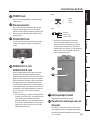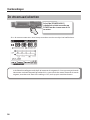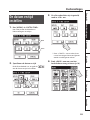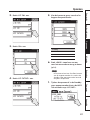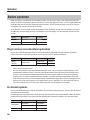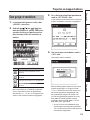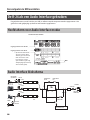Het apparaat op een veilige manier gebruiken
WAARSCHUWING
Maak het apparaat of de adapter niet
open en voer geen interne modi caties
uit.
Tracht het apparaat niet te repareren
of onderdelen in het apparaat te
vervangen (behalve wanneer daartoe
speci eke instructies in de handleiding
staan). Ga voor alle onderhoud naar
uw handelaar, het dichtstbijzijnde
Roland Service Centrum of een
erkende Roland distributeur die u op
de ‘Informatie’ pagina kunt vinden.
WAARSCHUWING
Het apparaat mag nooit geïnstalleerd
worden op plaatsen die:
• aan extreme temperaturen
onderhevig zijn (bijvoorbeeld
direct zonlicht in een afgesloten
voertuig, dichtbij een warmtekanaal
of bovenop warmte genererende
apparatuur of die
• vochtig zijn (bijvoorbeeld badka-
mers, wasruimtes of natte vloeren
hebben of
• plaatsen waar stoom of rook kan
optreden of
• die aan zout blootstaan of
• vochtig zijn of
• aan regen onderhevig zijn, of
• sto g of zanderig zijn, of
• aan een hoge mate van vibratie en
schokken onderhevig zijn.
Voordat u dit apparaat in gebruik neemt, leest u de secties getiteld ‘Het apparaat op een veilige manier gebruiken’
en ‘Belangrijke opmerkingen’ (p. 2, p.6). In deze secties vindt u belangrijke informatie over het op juiste wijze
gebruiken van het apparaat. Bovendien kunt u de gebruikershandleiding in zijn geheel doorlezen om een goed
beeld te krijgen van alles dat dit te bieden heeft. Bewaar deze handleiding zodat u er later aan kunt refereren.
HET APPARAAT OP EEN VEILIGE MANIER GEBRUIKEN
Wordt gebruikt bij instructies, waarbij
de gebruiker attent gemaakt wordt op
het risico van letsel of materiële schade,
wanneer het apparaat niet op juiste
wijze gebruikt wordt.
* Materiële schade verwijst naar schade
of andere ongunstige effecten, die ten
aanzien van het huis en al het
aanwezige meubilair, en tevens aan
huisdieren kunnen optreden.
Wordt gebruikt bij instructies, waarbij
de gebruiker attent gemaakt wordt op
het risico van overlijden of zwaar letsel,
wanneer het apparaat niet op juiste
wijze gebruikt wordt.
Het wijst de gebruiker op onderdelen, die verwijderd
moeten worden. De specifieke handeling, die uitgevoerd
moet worden, wordt door het symbool binnen de cirkel
aangegeven. Het symbool, dat zich in dit geval aan de
linkerkant bevindt, geeft aan dat het netsnoer uit de
daarvoor bestemde aansluiting getrokken moet worden.
Het symbool wijst de gebruiker op belangrijke
instructies of waarschuwingen. De specifieke betekenis
van het symbool wordt bepaald door het teken, dat zich
binnen de driehoek bevindt. Het symbool, dat zich in dit
geval aan de linkerkant bevindt, betekent dat dit teken
voor algemene voorzorgsmaatregelen, waarschuwingen,
of aanduidingen van gevaar wordt gebruikt.
Het symbool wijst de gebruiker op onderdelen, die
nooit verplaatst mogen worden (verboden). De
specifieke handeling, die niet uitgevoerd mag worden,
wordt aangegeven door het symbool, dat zich binnen
de cirkel bevindt. Het symbool, dat zich in dit geval aan
de linkerkant bevindt, betekent dat het apparaat nooit
uit elkaar gehaald mag worden.
HET APPARAAT OP EEN VEILIGE MANIER GEBRUIKEN
INSTRUCTIES OM BRAND, ELEKTRISCHE SCHOK OF LICHAMELIJK LETSEL TE VOORKOMEN
Over
WAARSCHUWING en
VOORZICHTIG opmerkingen
Over de symbolen
WAARSCHUWING
VOORZICHTIG
NEEM ALTIJD HET VOLGENDE IN ACHT
Copyright © 2011 ROLAND CORPORATION
Alle rechten voorbehouden. Niets van deze uitgave mag, in welke vorm dan ook, zonder schriftelijke toestemming van
ROLAND CORPORATION gereproduceerd worden.
Roland is een geregistreerd handelsmerk van Roland Corporation in de Verenigde Staten van Amerika en/of andere landen.
2

Het apparaat op een veilige manier gebruiken
3
WAARSCHUWING
Dit apparaat dient altijd waterpas
geplaatst te worden, zodat het stabiel
blijft. Plaats het nooit op standaards
die kunnen wiebelen of op hellende
oppervlakken.
Gebruik alleen de adapter die bij
het apparaat hoort. Ook moet het
lijnvoltage met het ingangsvoltage, dat
op de behuizing van de adapter wordt
gespeci ceerd, overeenkomen. Andere
adapters kunnen een andere polariteit
gebruiken of op een ander voltage
zijn ontworpen, en gebruik van dat
soort adapters kan tot beschadigingen,
storingen of elektrische schok leiden.
Gebruik alleen het bijgeleverde
netsnoer. Ook mag het meegeleverde
netsnoer niet met andere apparaten
worden gebruikt.
Buig of draai het netsnoer niet
overmatig, en plaats er geen zware
objecten bovenop. Hierdoor kan het
snoer beschadigen, elementen kunnen
afbreken en kortsluiting kan ontstaan.
Beschadigde snoeren brengen risico’s
van brand en schok met zich mee!
Dit apparaat, op zichzelf staand of
in combinatie met een versterker
en koptelefoon of luidsprekers,
kan geluidsniveaus produceren die
permanent gehoorsverlies kunnen
veroorzaken. Gebruik het apparaat niet
gedurende langere tijd op een hoog of
oncomfortabel volumeniveau. Indien
u last heeft van enig gehoorsverlies
of een piep in de oren, moet u het
apparaat niet meer gebruiken en een
oorarts raadplegen.
Plaats geen houders met vloeistof op
dit product. Zorg dat er geen vreemde
objecten (bijv. brandbare objecten,
munten, snoeren) of vloeisto en (bijv.
water of vruchtensap) in het apparaat
terechtkomen.
Hierdoor kan kortsluiting, een
foutieve werking of andere storingen
veroorzaakt worden.
WAARSCHUWING
Zet direct de stroom uit, haal het
netsnoer uit het stopcontact en breng
het apparaat voor onderhoud naar
uw handelaar, het dichtstbijzijnde
Roland Service Centrum of een erkend
Roland distributeur, te vinden op de
‘Informatie’ pagina, indien:
• De adapter, het netsnoer of de
stekker is beschadigd, of
• Er rook of een ongewone geur
optreedt
• Er objecten of vloeistof in het appa-
raat terecht zijn gekomen, of
• Het apparaat in de regen heeft
gestaan (of op andere wijze nat is
geworden), of
• Het apparaat niet normaal schijnt
te functioneren of een duidelijke
verandering in werking laat zien.
In huishoudens met kleine kinderen
moet een volwassene toezicht houden,
totdat het kind in staat is de regels
die essentieel zijn voor een veilige
bediening van het apparaat op te
volgen.
Bescherm het apparaat tegen zware
schokken.
(Laat het niet vallen!)
Steek het netsnoer van dit apparaat
niet in een stopcontact waar een
buitensporig aantal andere apparaten
gebruik van maakt. Wees in het
bijzonder voorzichtig bij het gebruik
van verlengsnoeren – de totale
hoeveelheid stroom die door alle
aangesloten apparaten wordt gebruikt,
mag nooit de stroom classi catie
(watts/ampères) van het verlengsnoer
overschrijden. Door overmatig
vermogen kan de isolatie van het
snoer verhit raken, en uiteindelijk
smelten.

Het apparaat op een veilige manier gebruiken
4
WAARSCHUWING
Voordat u dit apparaat in het
buitenland gaat gebruiken, neemt
u contact op met uw verkoper, het
dichtstbijzijnde Roland Service
Centrum of een erkend Roland
distributeur. Deze zijn te vinden op de
‘Informatie’ pagina.
Batterijen mogen nooit opgeladen
of verhit worden, uit elkaar worden
gehaald of in vuur of water worden
geworpen.
Stel batterijen nooit aan excessieve
hitte bloot, zoals directe bestraling
door de zon, vuur en dergelijke.
Het onjuist behandelen van
batterijen, oplaadbare batterijen
of een batterijlader kan lekkage,
oververhitting, brand of explosie
veroorzaken. Voor gebruik dient u
alle voorzorgsmaatregelen die bij de
batterijen, oplaadbare batterijen of
een batterijlader worden vermeld, te
lezen en strikt op te volgen.
Wanneer oplaadbare batterijen en
een lader worden gebruikt, gebruikt
u uitsluitend de combinatie van
oplaadbare batterijen en lader die door
de fabrikant van de batterijen wordt
aangegeven.
VOORZICHTIG
Het apparaat en de adapter dienen zo
geplaatst te worden dat hun locatie of
positie de benodigde ventilatie niet
belemmert.
Als u de stekker van de adapter in het
apparaat of een stopcontact steekt
of eruit haalt, houdt u deze of de
behuizing van de adapter vast.
U dient het netsnoer met enige
regelmaat uit het stopcontact te
halen en dit met een droge doek
schoon te maken, om stof en andere
opeenhopingen tussen de vorken van
de stekker uit te halen.
Ook haalt u de stekker uit het
stopcontact wanneer het apparaat
gedurende langere tijd niet gebruikt
zal worden. Ophoping van stof tussen
de twee stekkers kan slechte isolatie
veroorzaken, dat tot brand kan leiden.
Probeer het in de war raken van
snoeren te voorkomen. Tevens dienen
alle snoeren buiten het bereik van
kinderen te blijven.
Ga nooit op het apparaat zitten of
staan en plaats er geen zware objecten
op.
Raak het netsnoer of de stekker nooit
met natte handen aan als u dit in het
apparaat of een stopcontact steekt of
bij het loshalen ervan.
Voordat het apparaat wordt
verplaatst, haalt u het netsnoer uit
het stopcontact, en ontkoppelt u alle
snoeren van externe apparaten.
Voordat u het apparaat schoonmaakt,
zet u de stroom uit en haalt u de
stekker uit het stopcontact (p.24).
Wanneer er onweer in uw omgeving
wordt verwacht, zet u de stroom uit, en
haalt u de stekker uit het stopcontact.

Het apparaat op een veilige manier gebruiken
5
VOORZICHTIG
Als batterijen op onjuiste wijze worden
gebruikt, kunnen deze exploderen
of lekken en beschadigingen
of verwondingen veroorzaken.
In het belang van de veiligheid
leest en neemt u de volgende
voorzorgsmaatregelen in acht (p.21).
• Volg de instructies voor het instal-
leren van batterijen zorgvuldig op,
en zorg dat u de juiste polariteit in
acht neemt.
• Nieuwe batterijen mogen nooit
samen met gebruikt batterijen
worden gebruikt. Bovendien mogen
verschillende types batterijen niet
door elkaar worden gebruikt.
• Verwijder de batterijen wanneer het
apparaat gedurende langere tijd niet
gebruikt zal worden.
• Als een batterij heeft gelekt, gebruikt
u een zachte doek of keukenpapier
om alle restanten van de ontlading
uit het batterijcompartiment te
vegen.
Installeer dan nieuwe batterijen. Om
brandwonden te voorkomen, moet
u oppassen dat er geen batterij-
vloeistof op uw handen en huid
terechtkomt.
Wees uitermate voorzichtig en
voorkom dat er batterijvloeistof in
uw ogen terechtkomt. Wanneer dit
wel gebeurt, spoelt u het betre ende
gebied direct onder stromend water.
• Bewaar batterijen nooit samen met
metalen objecten zoals balpennen,
halskettingen, haarspelden, enz.
Gebruikte batterijen dienen volgens
de regels die gelden in de regio waar u
woont afgevoerd te worden.
VOORZICHTIG
Om te voorkomen dat de hieronder
genoemde onderdelen per ongeluk
worden ingeslikt, bewaart u deze altijd
buiten het bereik van kleine kinderen.
• Meegeleverde onderdelen:
SD kaart (p.28)
Als u de schroef van de aardklem
verwijdert, moet deze opnieuw
bevestigd worden. Laat de schroef niet
rondslingeren op plaatsen waar kleine
kinderen de schroef kunnen inslikken.
Zorg dat u de schroef stevig vastzet,
zodat deze niet los kan komen.
Wanneer een ander apparaat
dan een condensator microfoon
wordt aangesloten, moet u altijd
de fantoomvoeding uitschakelen.
Beschadigingen kunnen optreden als
dynamische microfoons, apparaten
voor het afspelen van geluid of andere
apparaten die dit soort stroom niet
nodig hebben, van fantoomvoeding
worden voorzien. Controleer de
speci caties van een microfoon
die u wilt gaan gebruiken, in de
bijbehorende gebruikershandleiding.
(De fantoomvoeding van dit instrument:
48 V DC, 10 mA Max)
Batterijen kunnen bijzonder warm
worden. Pas op dat u zich niet brandt.

6
Belangrijke opmerkingen
Stroomvoorziening
• Sluit dit apparaat niet op hetzelfde stopcontact
aan dat door een elektrisch apparaat wordt
gebruikt waar een omvormer bij te pas komt
(zoals een koelkast, wasmachine, magnetron-
oven of airconditioner) of dat een motor bevat.
Afhankelijk van de manier waarop het apparaat
wordt gebruikt, kan de ruis van de stroomvoor-
ziening veroorzaken dat dit apparaat storingen
gaat vertonen of hoorbare ruis produceert.
Wanneer het niet mogelijk is om een apart
stopcontact te gebruiken, plaatst u een ruis lter
tussen dit apparaat en het stopcontact.
• De adapter geeft na uren achtereenvolgend
gebruik hitte af. Dit is normaal, en geen reden
tot ongerustheid.
• Alvorens dit apparaat op andere toestellen aan
te sluiten dient u alle apparaten uit te schakelen.
Hiermee wordt storing en/of schade aan luid-
sprekers of andere apparaten voorkomen.
• In de fabrieksinstellingen wordt de stroom van
de R-26 automatisch uitgeschakeld nadat u 30
minuten niet heeft gespeeld of het apparaat
niet heeft bediend. Als u niet wilt dat de stroom
automatisch wordt uitgeschakeld, verandert
u de ‘Auto O ’ instelling in ‘OFF’, zoals op p.94
wordt uitgelegd.
Stroomvoorziening: gebruik van
batterijen
• Wanneer u batterijen installeert of vervangt,
moet dit apparaat altijd uitgezet worden en
andere apparaten die u heeft aangesloten
moeten worden ontkoppeld. Op die manier
voorkomt u storingen en/of beschadigingen
aan luidsprekers of andere apparaten.
• Als dit product op batterijen werkt, gebruik
dan alkaline batterijen of oplaadbare Ni-MH
batterijen.
Plaatsing
• Wanneer het apparaat in de buurt van kracht-
versterkers (of andere apparatuur welke grote
stroom transformators bevat) wordt gebruikt,
kan ruis worden opgewekt. Om dit probleem
te verzachten, verandert u de richting van dit
apparaat of plaatst u het verder weg van de
storingsbron.
• Dit apparaat kan storing in radio en televisieont-
vangst veroorzaken. Gebruik dit apparaat niet in
de nabijheid van dit soort ontvangers.
• Ruis kan veroorzaakt worden wanneer draad-
loze communicatieapparaten zoals mobiele
telefoons in de buurt van dit apparaat worden
gebruikt. Dit soort ruis kan optreden bij het
ontvangen of starten van een gesprek of tijdens
de conversatie. Als u dit soort problemen
ondervindt, dient u deze draadloze apparaten
op meer afstand van dit apparaat gebruiken of
uit te zetten.
• Stel het apparaat niet aan direct zonlicht bloot,
plaats het niet in de buurt van apparaten die
warmte afgeven, laat het niet in een afgesloten
voertuig achter en onderwerp het niet aan
temperatuur extremen. Door overmatige hitte
kan het apparaat vervormen of verkleuren.
• Als het apparaat naar een locatie met een zeer
afwijkende temperatuur en/of vochtigheid
wordt verplaatst, kunnen er waterdruppels
(condensatie) binnen in het apparaat worden
gevormd. Wanneer u het apparaat in deze staat
gaat gebruiken, kunnen schade en storingen
ontstaan. Daarom moet u het apparaat, voordat
u het in gebruik neemt, enige uren laten staan
totdat de condensatie volledig is verdampt.
• Afhankelijk van het materiaal en de tempera-
tuur van het oppervlak waarop u het apparaat
plaatst, kunnen de rubber voetjes het oppervlak
doen verkleuren of beschadigen. U kunt een
stukje stof of vilt onder de rubber voetjes
plaatsen om dit te voorkomen. Als u dit doet,
moet u oppassen dat het apparaat niet per
ongeluk glijdt of verschuift.
• Plaats niets dat water bevat (bijvoorbeeld een
bloemenvaas) op dit apparaat. Vermijd ook
het gebruik van insecticiden, parfums, alcohol,
nagellak, spuitbussen, enz. in de buurt van
het apparaat. Vloeistof die op het apparaat is
gemorst veegt u snel af met een droge, zachte
doek.

Belangrijke opmerkingen
7
Onderhoud
• Voor het dagelijks schoonhouden neemt u het
apparaat met een droge of licht vochtige doek
af. Om hardnekkig vuil te verwijderen gebruikt
u een doek met een mild, niet schurend schoon-
maakmiddel. Daarna neemt u het apparaat
grondig met een zachte, droge doek af.
• Gebruik geen benzeen, thinner, alcohol of
oplosmiddelen, omdat deze vervorming of
kleurverandering kunnen veroorzaken.
Reparaties en data
• Wees er op bedacht dat alle data in het
geheugen van dit apparaat verloren kunnen
gaan wanneer het apparaat ter reparatie wordt
aangeboden. U dient daarom altijd een notitie
te maken van belangrijke data (indien mogelijk).
Tijdens reparaties wordt altijd geprobeerd om
het verlies van data te voorkomen. Echter, in
bepaalde gevallen (bijvoorbeeld als het circuit
voor de geheugensectie zelf niet meer werkt),
kan de opgeslagen inhoud helaas niet meer
hersteld worden. Roland is niet aansprakelijk
voor dit soort verlies van data.
Aanvullende voorzorgsmaatregelen
• Wees ervan bewust dat de inhoud van het
geheugen onherstelbaar verloren kan gaan,
door een storing in het apparaat of door
onjuiste bediening. Om te voorkomen dat u
belangrijke data verliest, adviseren wij u regel-
matig een reservekopie maakt van belangrijke
data die u in het geheugen van het apparaat
heeft opgeslagen of op papier heeft genoteerd
(indien mogelijk).
• Helaas kan het soms onmogelijk zijn om de
inhoud van data, die op SD kaart of SDHC kaart
werd opgeslagen, te herstellen nadat deze
verloren is gegaan. Roland Corporation is niet
verantwoordelijk voor dit soort dataverlies.
• Behandel de knoppen, schuifregelaars en
andere regelaars voorzichtig. Dit geldt ook voor
het gebruik van de jacks Ωen aansluitingen.
Ruwe behandeling kan tot storingen leiden.
• Sla nooit op het scherm en druk er niet hard op.
• Tijdens het aansluiten en/of loskoppelen van
alle kabels, houdt u deze bij de aansluiting zelf
vast. Trek nooit aan de kabel. Op deze manier
vermijdt u kortsluiting of schade aan de interne
elementen van de kabel.
• Om te vermijden dat u uw buren stoort,
gebruikt u dit apparaat op een passend volu-
meniveau. U kunt een koptelefoon gebruiken,
zodat u zich niet om anderen om u heen hoeft
te bekommeren.
• Wanneer het apparaat vervoerd moet worden,
verpakt u het in de originele doos (inclusief
schokabsorberend materiaal), indien mogelijk.
Anders dient u soortgelijk verpakkingsmateriaal
te gebruiken.
• Sommige aansluitkabels bevatten weerstanden.
Gebruik geen kabels die weerstanden bevatten
voor dit apparaat. Door gebruik van dit soort
kabels kan het geluidsniveau bijzonder laag of
zelfs onhoorbaar worden. Voor informatie over
de kabelspeci caties raadpleegt u de fabrikant
van de kabel.

Belangrijke opmerkingen
8
Externe geheugens gebruiken
• Steek de SD kaart/SDHC kaart helemaal in,
totdat deze stevig op zijn plaats zit.
Etiket aan
bovenkant
• Raak de contacten van de SD kaart/SDHC kaart
nooit aan. Zorg ook dat deze niet vies worden.
• SD kaarten/SDHC kaarten worden met gebruik
precisiecomponenten vervaardigd, daarom
dient u deze voorzichtig te behandelen, en de
volgende punten in acht te nemen.
• Om te voorkomen dat de kaarten door
statische elektriciteit worden beschadigd,
ontlaadt u statische elektriciteit van uw
eigen lichaam, voordat u met de kaarten
gaat werken.
• Zorg dat de contactpunten van de kaarten
niet met metalen objecten in contact
komen.
• De kaarten mogen niet gebogen worden,
laat ze niet vallen en stel ze niet aan
schokken of trillingen bloot.
• Bewaar kaarten niet in direct zonlicht,
in afgesloten voertuigen of soortgelijke
locaties.
• Zorg dat de kaarten niet nat worden.
• Haal de kaarten niet uit elkaar en breng
geen wijzigingen aan.
Behandeling van Cd’s / DVD’s
• Vermijd het aanraken of krassen van de glan-
zende onderkant (gecodeerd oppervlak) van
de disk. Beschadigde of vuile DVD disks kunnen
niet goed gelezen worden. Houd uw disks met
een in de winkel verkrijgbaar DVD reinigings-
product schoon.
Auteursrecht
• Het opnemen, dupliceren, distribueren,
verkopen, leasen, publiekelijk uitvoeren,
uitzenden van materiaal (muzikale compositie,
video, uitzending, publiekelijke uitvoering enz.)
waarvan het auteursrecht bij een derde partij
ligt, in zijn geheel of gedeeltelijk, is bij de wet
verboden.
• Gebruik dit product niet voor doeleinden die
het auteursrecht van een derde partij kunnen
overtreden. We nemen geen enkele verant-
woordelijkheid met betrekking tot overtre-
dingen van derde partij auteursrechten, die uit
uw gebruik van dit apparaat voortkomen.
• Het auteursrecht van inhoud in dit product (de
geluidsgolfvorm data, stijldata, begeleidingspa-
tronen, Frasedata, Audio Loops en beelddata)
is aan Roland Corporation en/of Atelier Vision
Corporation voorbehouden.
• Kopers van dit product mogen genoemde
inhoud gebruiken voor het creëren, uitvoeren
opnemen en distribueren van originele muziek-
stukken.
• Kopers van dit product mogen genoemde
inhoud, in oorspronkelijke of gewijzigde vorm,
NIET gebruiken voor het distribueren van
opgenomen media van genoemde inhoud of
het daarvan beschikbaar maken binnen een
computer netwerk.
• Voordat u de meegeleverde DVD-ROM opent,
moet u de ‘licentie overeenkomst’ lezen. Het
openen van de DVD-ROM betekent dat u
akkoord gaat met de licentie overeenkomst.
* Bedrijfsnamen en productnamen in dit
document zijn geregistreerde handelsmerken
of handelsmerken van hun respectievelijke
eigenaars.
* Microsoft, Windows en Windows Vista
zijn geregistreerde handelsmerken of
handelsmerken van Microsoft Corporation.
* Windows staat o cieel bekend als: ‘Microsoft
Windows besturingssysteem’.
* Apple, Macintosh, Mac OS zijn geregistreerde
handelsmerken of handelsmerken van Apple
Inc.
* MP3 codec Copyright (C) 1995-2010, SPIRIT.

9
Inhoud
Het apparaat op een veilige manier
gebruiken . . . . . . . . . . . . . . . . . . . . . . . . . . . . . . .2
Belangrijke opmerkingen . . . . . . . . . . . . . . . .6
Wat u met de R-26 kunt doen . . . . . . . . . . . 11
Overzicht van de R-26 . . . . . . . . . . . . . . . . . . 13
Overzicht van de R-26 . . . . . . . . . . . . . . . .13
Onderdelen in het scherm . . . . . . . . . . . .16
Hoofdscherm . . . . . . . . . . . . . . . . . .16
Menu scherm . . . . . . . . . . . . . . . . . .18
Voorbereidingen . . . . . . . . . . . . . . . . . . . . . . . 20
De stroomvoorziening gereedmaken .20
Batterijen installeren . . . . . . . . . . .20
De adapter aansluiten . . . . . . . . . .22
Externe voedingen gebruiken . . 23
De stroom aan/uitzetten . . . . . . . .24
Een SD kaart gereedmaken . . . . . . . . . . .26
Een SD kaart insteken . . . . . . . . . .26
Een SD kaart verwijderen . . . . . . .26
Een SD kaart formatteren . . . . . . .27
Een koptelefoon of luidsprekers
aansluiten . . . . . . . . . . . . . . . . . . . . . . . . . . .29
Opnemen . . . . . . . . . . . . . . . . . . . . . . . . . . . . . 30
Werkstroom voor het opnemen . . . . . . .30
Opname-instellingen . . . . . . . . . . . . . . . . .31
De REC MODE selecteren . . . . . . . 31
De REC SOURCE (opnamebron)
selecteren . . . . . . . . . . . . . . . . . . . . . .31
De samplesnelheid instellen . . . .33
Het opnameformaat instellen . . .33
Pre-Recording instellingen. . . . . .34
Het bestandstype instellen . . . . .35
Input instellingen . . . . . . . . . . . . . . . . . . . .36
Internal Mic instellingen . . . . . . . .36
ANALOG IN instellingen . . . . . . . .38
Plug-In Mic instellingen . . . . . . . .40
Het opnameniveau en de Mic
richting instellen . . . . . . . . . . . . . . . . . . . . .42
De Internal Mic modus
selecteren . . . . . . . . . . . . . . . . . . . . . .42
Opnemen . . . . . . . . . . . . . . . . . . . . . . . . . . . .47
Basisbediening voor opnemen
en afspelen . . . . . . . . . . . . . . . . . . . .47
Een markering toewijzen tijdens het
opnemen . . . . . . . . . . . . . . . . . . . . . . . . . . . .49
Handmatige markeringen . . . . . .49
Het project tijdens de opname
splitsen . . . . . . . . . . . . . . . . . . . . . . . . . . . . . .50
Handmatig splitsen . . . . . . . . . . . . 50
De R-26 gebruiken . . . . . . . . . . . . . . . . . . .51
Een akoestisch instrument
opnemen . . . . . . . . . . . . . . . . . . . . . .51
Een band opnemen . . . . . . . . . . . .57
Buiten opnemen . . . . . . . . . . . . . . .58
Een concert opnemen . . . . . . . . . .59
Afspelen . . . . . . . . . . . . . . . . . . . . . . . . . . . . . . . 61
Basisbedieningen voor afspelen . . . . . .61
De afspeelmodus selecteren . . . . 61
Herhaald afspelen . . . . . . . . . . . . . .62
Combinatie van PLAY MODE
en REPEAT . . . . . . . . . . . . . . . . . . . . .62
Instellingen voor het a uisteren 63
Markeringen in een project
toewijzen . . . . . . . . . . . . . . . . . . . . . .64
De afspeelsnelheid veranderen .66
Bestandstypes die gespeeld
kunnen worden . . . . . . . . . . . . . . . .66
Projecten en mappen beheren . . . . . . . . . . 67
Een project openen . . . . . . . . . . . . . . . . . .69
Een project kopiëren . . . . . . . . . . . . . . . . .69
Een project verplaatsen . . . . . . . . . . . . . .70
Een project of map verwijderen . . . . . . .70
Een project of map een naam geven . .71
Een project verdelen . . . . . . . . . . .73
Projecten combineren . . . . . . . . . .74
Informatie over het project bekijken . .75

Inhoud
10
Een Audio Memo aan een project
toevoegen . . . . . . . . . . . . . . . . . . . . . . . . . . .76
Een MP3 bestand creëren . . . . . . . . . . . . .77
Een project repareren . . . . . . . . . . . . . . . .77
Een map creëren . . . . . . . . . . . . . . . . . . . . .78
Een map op het Root niveau
creëren . . . . . . . . . . . . . . . . . . . . . . . .78
Een map binnen een map
creëren . . . . . . . . . . . . . . . . . . . . . . . .79
Een computer via USB aansluiten . . . . . . . 80
De USB aansluitmodus selecteren . . . .80
Bestanden met de computer
uitwisselen (Storage) . . . . . . . . . . . . . . . . .81
De R-26 op de computer
aansluiten . . . . . . . . . . . . . . . . . . . . . . 81
Basisstructuur van projecten . . . .83
De R-26 als een Audio Interface
gebruiken . . . . . . . . . . . . . . . . . . . . . . . . . . . .86
Hoofdscherm voor Audio
Interface modus . . . . . . . . . . . . . . . .86
Audio Interface blokschema . . . .86
De USB-Driver installeren . . . . . . .87
De samplesnelheid
speci ceren . . . . . . . . . . . . . . . . . . . .87
Sluit de R-26 op de computer
aan . . . . . . . . . . . . . . . . . . . . . . . . . . . .88
Het invoerapparaat
speci ceren . . . . . . . . . . . . . . . . . . . .89
Gelijktijdig op de R-26 zelf
opnemen . . . . . . . . . . . . . . . . . . . . . .90
Direct Monitor gebruiken . . . . . . .90
Het afspeelgeluid van de
computer via de R-26
beluisteren . . . . . . . . . . . . . . . . . . . . .91
Loop Back gebruiken . . . . . . . . . . . 91
Instellingen voor de R-26 . . . . . . . . . . . . . . . 92
Foutmeldingen . . . . . . . . . . . . . . . . . . . . . . . . 96
Probleemoplossing . . . . . . . . . . . . . . . . . . . . 98
Problemen met opnemen . . . . . . . . . . . .98
Problemen met afspelen . . . . . . . . . . . . .99
Overige problemen . . . . . . . . . . . . . . . . 100
Hoofdspeci caties . . . . . . . . . . . . . . . . . . . . 102
R-26 blokschema . . . . . . . . . . . . . . . . . . . . . 104
Index . . . . . . . . . . . . . . . . . . . . . . . . . . . . . . . . . 105

11
Overzicht Voorbereidingen Opnemen Afspelen Bestanden Computer Appendix
Wat u met de R-26 kunt doen
Akoestische instrumenten opnemen
Als u externe microfoons samen met de interne microfoons gebruikt, kunt u vier kanalen
gelijktijdig opnemen, en ook de weerkaatsing van de ruimte en de algehele resonantie van een
concertvleugel opnemen.
Referentie
‘Een akoestisch instrument opnemen’ (p.51)
Een band opnemen
Zelfs een luid klinkende band in een oefenruimte kan helder worden opgenomen. U kunt de R-26
automatisch het optimale ingangsniveau laten detecteren, terwijl u uw uitvoering oefent. Het is
zelf mogelijk om een WAV-bestand van hoogwaardige kwaliteit voor CD productie op te nemen,
terwijl een compact MP3-bestand voor distributie tegelijkertijd wordt opgenomen.
Referentie
‘Een band opnemen’ (p.57)

Wat u met de R-26 kunt doen
12
Buiten opnemen
Door de richting van de interne microfoons te veranderen, kunt u gerichte opnames van geluiden
verder weg maken of een brede spreiding van geluid vastleggen. Aangezien zes kanalen
gelijktijdig opgenomen kunnen worden, kunnen microfoons met verschillende uitgangssignalen
op aparte kanalen worden opgenomen, zodat u de beste opname later kunt kiezen.
Referentie
‘Buiten opnemen’ (p.58)
Concerten opnemen
Als u de interne microfoons samen met externe microfoons gebruikt om vier kanalen gelijktijdig
op te nemen, kunt u de klanken van het publiek en de galm van de locatie op hetzelfde moment
opnemen.
* Gebruik de R-26 niet voor concerten waarbij opnemen niet is toegestaan.
Referentie
‘Een concert opnemen’ (p.59)

13
Overzicht Voorbereidingen Opnemen Afspelen Bestanden Computer Appendix
Overzicht van de R-26
1
2
3
4
7
6
10
13
12
5
8
11
9
1
1
1
1
Omni-directionele (OMNI)
microfoon
Dit is een omni-directionele stereo microfoon,
ingebouwd in de R-26 (p.42).
2
Directionele (XY) microfoon
Dit is een stereo microfoon, ingebouwd in
de R-26 (p.42).
3
Touch scherm
In dit Touch scherm wordt verschillende
informatie voor de R-26 getoond, en kunt
u instellingen maken en handelingen
uitvoeren (p.16).
4
PEAK indicator
Dit licht op wanneer het ingangsvolume
te hoog is.
5
[INPUT 1] knop
Hiermee wordt het ingangsniveau aange-
past (p.45).
6
[INPUT 2] knop
Hiermee wordt het ingangsniveau aange-
past (p.45).
7
[SENS] knop
Hiermee wordt de ingangsgevoeligheid
en de modus van de interne microfoons
aangepast (p.43).
8
[PREV] knop
Druk op deze knop om naar het begin
van het project te gaan of om het vorige
project te selecteren. Als u deze knop
ingedrukt houdt, kunt u binnen het project
snel terugspoelen. Dit is mogelijk tijdens
afspelen of als er gestopt is.
9
[NEXT] knop
Druk op deze knop om het volgende
project te selecteren. Door deze knop inge-
drukt te houden, kunt u binnen het project
vooruitspoelen. Dit is mogelijk tijdens
afspelen of terwijl er gestopt is.
10
[MENU] knop
Met deze knop kunt u verschillende
instellingen voor de R-26 maken, zoals
instellingen voor opnemen/afspelen en het
speci ceren van de datum en tijd (p.18).
11
[STOP] knop
Deze knop stopt het afspelen of opnemen.
12
[PLAY/PAUSE] knop
Druk op deze knop om het afspelen te
laten beginnen of om het afspelen of opne-
men te pauzeren.
13
[REC] knop
Hiermee wordt de R-26 in de Standby-
voor-opname modus geplaatst of wordt
de opname gestart. In de Standby-voor-
opname modus knippert de knop, en
tijdens opname is deze constant verlicht.
Overzicht van de R-26

Overzicht van de R-26
14
14 15
16 191817
Linkerkant
14
SD kaart sleuf
Steek de SD kaart in deze sleuf (p.26).
15
USB-aansluiting
Gebruik de meegeleverde USB-kabel om
dit op een computer aan te sluiten. Op
deze manier kunnen projecten die op de
R-26 zijn opgenomen naar de computer
worden verzonden of kunnen WAV en
MP3 bestanden van de computer naar de
R-26 gekopieerd worden om afgespeeld te
worden (p.81).
U kunt de R-26 ook als een USB Audio
Interface gebruiken (p.86).
16
[POWER/HOLD] schakelaar
Schuif deze schakelaar naar [POWER] om
de stroom aan of uit te zetten (p.24). Als
de stroom aan is, kunt u deze schakelaar
op ‘HOLD’ zetten om de HOLD functie in te
schakelen.
Als u HOLD inschakelt, worden de
paneelknoppen uitgeschakeld. Dit kan
onbedoelde handelingen voorkomen.
17
DC IN Jack
Hier kan de meegeleverde adapter of een
in de handel verkrijgbare kabel voor een
extern stroomapparaat worden aange-
sloten.
Referentie
‘De adapter aansluiten’ (p.22)
2119 20 22
Rechterkant
23
18
Aardeklem
Afhankelijk van de omstandigheden van
een bepaalde opstelling, kunt u een onge-
makkelijke sensatie ervaren of bemerken
dat het oppervlak ruw aanvoelt als u
aangesloten microfoons of de metalen
gedeeltes van andere objecten zoals
gitaren aanraakt.
Dit komt door een oneindig kleine elek-
trische lading, welke absoluut onschuldig
is. Als u zich hier echter zorgen over
maakt, verbindt u de aardklem (zie guur)
met een externe aarde. Als het apparaat
geaard is, kan een lichte brom te horen
zijn, afhankelijk van de bijzonderheden
van uw installatie. Als u onzeker bent over
de verbindingsmethode, raadpleegt u het
dichtstbijzijnde Roland Service Centrum of
een erkend Roland distributeur. Deze zijn
op de ‘Informatie’ pagina te vinden.
* Locaties die niet geschikt zijn voor
aansluiting:
• Waterleidingen (kan tot schokken of
elektrocutie leiden).
• Gasleidingen (kan tot brand of explosie
leiden)
• Telefoonkabel aarde of bliksema eider
(kan gevaarlijk zijn in geval van bliksem).
19
Draagriem bevestiging
Hier kan een draagriem (apart verkrijgbaar)
worden bevestigd.
20
[VOLUME] draaiknop
Hiermee wordt het volume van de uitvoer
van de Preview monitor en de PHONES
Jack aangepast.

Overzicht van de R-26
15
Overzicht Voorbereidingen Opnemen Afspelen Bestanden Computer Appendix
21
PHONES Jack
Hier kan een koptelefoon worden aange-
sloten (p.29).
22
Preview monitor
Dit is een interne luidspreker die als een
monitor wordt gebruikt. Er wordt geen
geluid via de Preview monitor uitgestuurd
wanneer een kabel op de PHONES Jack is
aangesloten.
23
PLUG IN MIC Jack
Hier kan een externe microfoon met een
stereo tulpstekker worden aangesloten
(p.40).
24
24
ANALOG IN 1/L Jack,
ANALOG IN 2/R Jack
Deze analoge geluidsingangen zijn com-
patibel met microfoon voorversterkers.
Deze ondersteunen XLR of Jacks die, afhan-
kelijk van het aangesloten apparaat, gese-
lecteerd kunnen worden. Deze accepteren
ook gebalanceerde of ongebalanceerde
aansluitingen. Bovendien is 48 V fantoom-
voeding beschikbaar, zodat u condensator
microfoons, die fantoomvoeding vereisen,
kunt aansluiten. Zie ‘Fantoomvoeding
leveren’ (p.39).
* Dit instrument is uitgerust met gebalan-
ceerde (XLR/TRS) Jacks. Schakelschema’s
voor deze Jacks worden hieronder
getoond. Maak pas aansluitingen nadat
u eerst de schakelschema’s van andere
apparatuur die u wilt gaan aansluiten
heeft gecontroleerd.
21
3
1: GND
2: HOT
3: COLD
XLR
TIP: HOT
RING: COLD
SLEEVE: GND
TRS
* Wanneer aansluitkabels met weer-
standen worden gebruikt, kan het
volumeniveau van apparatuur die op
de ingangen (ANALOG IN, PLUG IN) is
aangesloten te laag zijn. Als dit gebeurt,
gebruik dan aansluitkabels die geen
weerstanden bevatten.
25
26
25
Batterijcompartiment
Installeer hier batterijen (p.20).
26
Houder voor montage van een
driepoot
Hier kunt u de R-26 op een in de handel
verkrijgbare camera driepoot bevestigen.
(De houder heeft schroefdraad voor een
1/4” schroef).

Overzicht van de R-26
16
Onderdelen in het scherm
Hoofdscherm
Het scherm dat verschijnt nadat u de stroom aanzet, wordt het ‘hoofdscherm’ genoemd. Door de
Tabs onder in het scherm aan te raken, kunt u informatie over het project bekijken of instellin-
gen maken, bijvoorbeeld voor het a uisteren van geluid en voor markeringen.
* Op de R-26 wordt de data die u opneemt en afspeelt in eenheden genaamd projecten behan-
deld. Voor informatie over de manier waarop de bestanden in een project zijn georganiseerd
kijkt u bij ‘Bestandsstructuur van projecten’ (p.83).
Spelend/gestopt
Status van stroomvoorziening (p.20)
(Adapter /batterijen )
Afspeel/stop status
Opnamebron
Tabs
Lengte van project
Huidige datum en tijdVerstreken afspeeltijd
Uitgangsniveau
p
O
Piek
P
L
g
T
Ingangsniveau
Opnemen
Piek
Ingangsniveau
Status van stroomvoorziening (p.20)
(Adapter /batterijen )
Record/Opnemen-
Standby status
Ingangsniveau
Opnamebron
Tabs
Resterende opnametijd
op de SD kaart
Huidige datum en tijdVerstreken opnametijd
-
p
O
R
o
T
g
P

Overzicht van de R-26
17
Overzicht Voorbereidingen Opnemen Afspelen Bestanden Computer Appendix
Tabs in het hoofdscherm
Door een Tab onder in de Playing/
Stopped of Recording schermen aan te
raken, kunt u informatie over het project
bekijken, monitor instellingen maken,
markeringen binnen een project toewij-
zen en de afspeelsnelheid speci ceren.
INFO Tab
Dit toont de naam van het project, de
samplesnelheid, het bestandsformaat en
de datum en tijd waarop het project werd
gecreëerd.
MON Tab
Hier kunt u monitorstellingen voor
afspelen en opnemen maken (p.63).
Raak het <LEVEL> icoon aan om naar het
OUTPUT scherm te gaan.
MARK Tab
• Tijdens afspelen
U kunt een markering binnen het project
toewijzen (p.64). Raak <SET> aan om een
markering op de huidige locatie toe te
wijzen.
Gebruik JUMP om naar de vorige
markering te gaan of om naar de
volgende markering te gaan.
• Tijdens opnemen
U kunt een markering binnen het project
toewijzen (p.49). Raak <SET> aan om een
markering op de huidige locatie toe te
wijzen.
Als u tijdens de opname <SPLIT> aan-
raakt, wordt de opname verdeeld en een
nieuw project gecreëerd, die op dat punt
begint.
A-B SPEED Tab (alleen tijdens
afspelen)
Hier kunt u een gespeci ceerde regio
binnen het project herhaaldelijk afspelen
(p.65) of de afspeelsnelheid veranderen
(p.66).

Overzicht van de R-26
18
Menu scherm
Dit scherm verschijnt als u op de [MENU]
knop drukt.
Raak het gewenste icoon aan om naar het
corresponderende scherm te gaan.
* In deze handleiding wordt een sequens
van handelingen, zoals naar het menu-
scherm gaan, <Rec Setup> kiezen en
dan de opname modus instellen, op
deze manier aangegeven: ‘[MENU] ¼
<Rec Setup> ¼ <Rec Mode>.’
* De uitleg in deze handleiding bevat
illustraties die weergeven wat er
gewoonlijk in het scherm getoond
wordt. Uw apparaat kan echter een
nieuwere, verbeterde versie van het
systeem hebben, dus wat u daadwer-
kelijk in het scherm ziet, kan mogelijk
verschillen van dat wat in de handlei-
ding verschijnt.
FINDER
INPUT SETUP
SD CARD

Overzicht van de R-26
19
Overzicht Voorbereidingen Opnemen Afspelen Bestanden Computer Appendix
REC SETUP
SYSTEM SETUP
DATE & TIME
PLAY SETUP
AUDIO I/F
FACTORY RESET

20
Voorbereidingen
De stroomvoorziening gereedmaken
De R-26 kan op een adapter, batterijen of een externe voeding werken.
Batterijen installeren
Steek uw vingernagel in de
inkeping op het deksel van het
batterijcompartiment, en trek
het naar u toe.
1
Verwijder het deksel van het
batterijcompartiment.
2
Plaats de batterijen, en let op
dat u de juiste polariteit in acht
neemt.
3
Sluit het deksel van het
batterijcompartiment.
4
Nadat u de batterijen geïnstalleerd heeft, gebruikt u ‘SYSTEM SETUP’ menu (p.94) om het type
batterijen dat u gebruikt te speci ceren.
* Als u dit product op batterijen laat werken, gebruik dan alkaline batterijen of oplaadbare
Ni-MH batterijen.
* We raden u aan om de batterijen in het apparaat te laten, zelfs als u het apparaat op de
adapter laat werken. Op die manier kunt u doorspelen als het snoer van de adapter per
ongeluk uit het apparaat wordt getrokken.
* Het apparaat dient voorzichtig omgekeerd te worden, om beschadigingen aan de knoppen en
regelaars te voorkomen.

Voorbereidingen
21
Overzicht Voorbereidingen Opnemen Afspelen Bestanden Computer Appendix
Opmerkingen bij gebruik van de
R-26 op batterijen
Wanneer batterijen op onjuiste wijze worden
gebruikt, kunnen deze exploderen of lekken, en
beschadigingen of verwondingen veroorzaken.
In het belang van de veiligheid leest en neemt u
de volgende voorzorgsmaatregelen in acht:
• Volg de instructies voor het installeren van
batterijen zorgvuldig op, en zorg dat u de
juiste polariteit in acht neemt.
• Nieuwe batterijen mogen niet samen met
gebruikte batterijen worden gebruikt.
Bovendien mogen verschillende types
batterijen niet tegelijkertijd worden gebruikt.
• Verwijder de batterijen wanneer het apparaat
gedurende een langere periode niet gebruikt
zal worden.
• Wanneer een batterij heeft gelekt, gebruikt
u een zachte doek of keukenpapier om de
restanten van de batterijvloeistof uit het
batterijcompartiment te vegen. Installeer
dan nieuwe batterijen. Om ontsteking van
de huid te voorkomen, zorgt u dat er geen
batterijvloeistof op uw handen of huid
komt. Wees uitermate voorzichtig en laat de
batterijvloeistof niet in de buurt van uw ogen
komen. Wanneer er toch batterijvloeistof in
uw ogen terecht is gekomen, spoelt u het
betre ende gebied direct onder stromend
water.
• Bewaar batterijen nooit samen met metalen
objecten, zoals balpennen, kettingen,
haarspelden, enz.
• Onjuiste behandeling van batterijen,
oplaadbare Ni-MH batterijen of een oplader
kan tot lekkage, oververhitting, brand of
explosie leiden. Voor gebruik dient u alle
voorzorgsmaatregelen, die bij de batterijen,
oplaadbare Ni-MH batterij of de oplader
horen, strikt in acht nemen.
• Als oplaadbare batterijen en een oplader
worden gebruikt, gebruik dan alleen de
combinatie van oplaadbare Ni-MH batterij
en oplader die door de fabrikant van de
batterijen wordt gespeci ceerd.
Welke batterijen gebruikt
kunnen worden
• AA alkaline batterijen (LR6)
• AA nikkel-metaal hydride batterijen (HR6)
In SYSTEM SETUP speci ceert u het type
batterijen dat u gebruikt (p.94).
* De R-26 kan nikkel-metaal hydride batterijen
niet opladen. U dient een batterij oplader
speciaal voor nikkel-metaal hydride
batterijen te gebruiken.
Stroombesparing functie
De R-26 heeft een stroombesparing functie die
onnodig batterijverbruik voorkomt.
Als u het apparaat gedurende een bepaalde
tijd aan laat staan zonder een handeling uit te
voeren, wordt het beeldscherm gedimd of de
stroom uitgezet, afhankelijk van de instelling
voor stroombesparing.
Referentie
‘SYSTEM SETUP’ (p.94)
Indicatie voor resterende
batterijvoeding
Wanneer de resterende batterijvoeding laag
wordt, verschijnt een batterij laag icoon
rechts onder in het scherm. Als dit verschijnt,
installeer dan zo snel mogelijk nieuwe batterijen.
Wanneer u het apparaat in deze status blijft
gebruiken, wordt ‘Battery Low’ in het scherm
getoond, en zal de R-26 uiteindelijk geheel
stoppen met werken.
Verwachte levensduur van de
batterij bij voortdurend gebruik:
Voortdurend
opnemen
ongeveer zes uur
(Bij gebruik van alkaline batterijen, 44.1 kHz, 2
kanalen, zonder fantoomvoeding).
* Deze gegevens variëren, afhankelijk van
de speci caties van de batterijen en de
daadwerkelijke manier waarop deze worden
gebruikt.

Voorbereidingen
22
De adapter aansluiten
Steek de adapter in een
stopcontact.
De indicator van de adapter licht op.
2
Sluit de plug van de adapter
op de DC IN Jack aan.
1
Indicator
* Plaats de adapter zo, dat de kant met de indicator (zie illustratie) naar boven wijst, en de kant
met de tekstinformatie naar beneden wijst.
De indicator licht op als u de adapter in een stopcontact steekt.
* Gebruik alleen de adapter die bij dit product hoort.

Voorbereidingen
23
Overzicht Voorbereidingen Opnemen Afspelen Bestanden Computer Appendix
Externe voedingen
gebruiken
Wanneer een externe voeding wordt
gebruikt, dient de eindspanning ingesteld
te worden.
De eindspanning verwijst naar het
voltage wanneer het voltage niet meer
geleverd kan worden, omdat de capaciteit
van de externe voeding gereduceerd
is en het voltage afneemt naarmate
elektriciteit wordt verbruikt. Als de
eindspanning van de externe voeding
niet correct wordt ingesteld, kan de
weergave voor de resterende voeding
niet worden weergegeven. Raadpleeg
de gebruikershandleiding van de
externe voeding voor de waarde van de
eindspanning.
Bovendien, als de ‘Battery Low’ boodschap
wordt weergegeven, stopt de opname
automatisch, en wordt de stroom
automatisch uitgezet. Zet de R-26 uit en
verander de externe voedingsbron.
* Als een externe voeding wordt gebruikt,
en de stroom automatisch wordt
uitgeschakeld, start de R-26 opnieuw
op, binnen 30 seconden nadat de
stroom weer is aangezet. Tijdens deze
periode kunnen de instellingen voor de
eindspanning worden veranderd.
* Lees het volgende om de eindspanning
van de R-26 in te stellen.
MEMO
Raadpleeg de gebruikershandleiding van
de externe voeding wanneer een externe
stroombron wordt gebruikt.
De eindspanning instellen
1. Kies [MENU] ¼ <SYSTEM SETUP>.
2. Raak <EXT-POWER> aan.
‘EXT-POWER’ bevindt zich op pagina 3/3.
Raak
aan om naar 3/3 te gaan.
3. Raak de waarde van de eindspanning
die u wilt speci ceren aan.
Instelling
Adapter, 9.0 V, 9.5 V, 10.0 V, 10.5 V, 11.0 V, 11.5
V, 12.0 V
4. Raak <BACK> aan om naar het
menuscherm terug te keren (p.16).

Voorbereidingen
24
De stroom aan/uitzetten
Schuif de [POWER/HOLD]
schakelaar enkele seconden op
POWER om de stroom aan of uit
te zetten.
Als u de stroom aanzet ziet u eerst het opstartscherm en dan verschijnt het hoofdscherm.
In de fabrieksinstellingen wordt de R-26 automatisch uitgezet als u het apparaat gedurende
30 minuten niet heeft bespeeld of bediend. Als u niet wilt dat de stroom automatisch wordt
uitgezet, verandert u de ‘Auto O ’ instelling in ‘OFF’, zoals op p.94 wordt beschreven.

Voorbereidingen
25
Overzicht Voorbereidingen Opnemen Afspelen Bestanden Computer Appendix
De datum en tijd
instellen
1. Kies [MENU] ¼ <DATE & TIME>.
Het scherm voor de kalender en
klokinstellingen verschijnt.
Time
Date
2. Speci ceer de datum en tijd.
Raak elk onderdeel aan, en gebruik
om de datum en tijd in te stellen.
3. Als alle onderdelen zijn ingesteld,
raakt u <OK> aan.
* Door <CANCEL> aan te raken, kunt
u naar het vorige scherm terugkeren
zonder instellingen te maken.
4. Raak <BACK> aan om naar het
hoofdscherm terug te keren (p.16).

Voorbereidingen
26
Een SD kaart
gereedmaken
De R-26 slaat opgenomen data op de SD
kaart op.
Een SD kaart insteken
1. Zorg dat de stroom uit is.
2. Open het deksel van de SD kaart aan
de linkerkant van de R-26.
Steek uw vingernagel in de inkeping op het
SD kaart deksel, en trek het omhoog.
* Het deksel kan breken als u er overmatig
hard aan trekt.
3. Steek de SD kaart in.
Plaats de SD kaart zo, dat de bovenzijde
naar dezelfde kant wijst als de bovenkant
van de R-26, en steek de kaart dan
voorzichtig in.
Etiket wijst naar
boven
OPMERKING
• Wanneer de SD kaart geforceerd in de
verkeerde richting wordt ingestoken,
kan de R-26 of de SD kaart beschadigen.
Wees voorzichtig.
• Druk de SD kaart stevig helemaal naar
binnen.
4. Sluit het SD deksel.
5. Zet de stroom aan (p.24).
MEMO
Als een niet geformatteerde SD kaart
in de R-26 wordt gestoken, wordt ‘SD
Unformatted’ in het scherm getoond.
Een SD kaart verwijderen
1. Zet de R-26 uit (p.24).
2. Open het SD deksel.
3. Druk de kaart voorzichtig naar
binnen, en laat de kaart dan los.
Wanneer de SD kaart eruit springt,
verwijdert u deze.
OPMERKING
Een SD kaart mag nooit worden ingestoken
of verwijderd terwijl de stroom aan is. Als
u dat wel doet, kan data op de SD kaart
verloren gaan.

Voorbereidingen
27
Overzicht Voorbereidingen Opnemen Afspelen Bestanden Computer Appendix
Een SD kaart formatteren
Als u een andere SD kaart dan de
meegeleverde gebruikt, moet u de SD kaart
eerst formatteren, voordat deze met de
R-26 gebruikt kan worden.
OPMERKING
• De meegeleverde SD kaart bevat
demosongs en driver software. Als
u deze kaart formatteert, zullen de
demosongs en de driver software op
deze kaart verloren gaan. Als u besluit
deze kaart te formatteren, moet u deze
data eerst op een computer opslaan.
Voor details, zie ‘Bestanden met een
computer uitwisselen (Storage)’ (p.81).
• Als u een SD kaart formatteert, wordt
alle data op de kaart gewist.
Wanneer de kaart belangrijke data
bevat, slaat u eerst een reservekopie van
die data op een computer op.
• U moet de SD kaart op de R-26 zelf
formatteren. Een SD kaart die op
een ander apparaat dan de R-26 is
geformatteerd, kan mogelijk op de R-26
niet goed werken.
1. Zorg dat de SD kaart die u wilt
formatteren in de SD kaart sleuf is
gestoken.
Referentie
‘Een SD kaart insteken’ (p.26).
2. Kies [MENU] ¼ <SD CARD>.
3. Raak <FORMAT> aan.
4. Om de kaart te formatteren, raakt u
<YES> aan.
De kaart wordt geformatteerd.

Voorbereidingen
28
Nadat het formatteren is voltooid,
verschijnt het volgende scherm.
5. Raak <BACK> twee keer aan om
naar het hoofdscherm terug te keren
(p.16).
Over SD kaarten
• Een SD kaart/SDHC kaart mag nooit worden ingestoken of verwijderd terwijl het
apparaat is ingeschakeld. Hierdoor kan de data in het apparaat of op de SD kaart
beschadigen.
• Enige SD kaart types of geheugenkaarten van sommige fabrikanten kunnen mogelijk
niet op juiste wijze op de R-26 opnemen of afspelen.
• Steek de SD kaart/SDHC kaart helemaal naar binnen, totdat deze stevig op zijn plaats zit.
• De R-26 ondersteunt SDHC kaarten.
De schrijfbeveiliging van de SD kaart (LOCK)
De inhoud van de SD kaart kan door schrijfbeveiliging
worden beveiligd. Om een kaart te beveiligen, schuift u de
schrijfbeveiligingschakelaar aan de zijkant van de geheugenkaart
op de ‘LOCK’ positie. Ontgrendel de schrijfbeveiliging om data op
de kaart te verwijderen.
Over de demosongs
De meegeleverde SD kaart bevat demosongs.
• Als u de demosongs op de SD kaart laat staan, neemt de beschikbare ruimte voor
opnemen op de kaart zoveel af, als de totale grootte van de demosongs.
* Gebruik van de demosongs die bij dit product behoren, voor andere doeleinden dan
strikt privé, zonder toestemming van de auteursrechthebbende, is bij de wet verboden.
Bovendien mag deze data niet gekopieerd worden of in een tweede auteursrechtelijk
beschermd werk worden gebruikt, zonder toestemming van de auteursrechthebbende.
Schrijfbeveiliging

Voorbereidingen
29
Overzicht Voorbereidingen Opnemen Afspelen Bestanden Computer Appendix
Een koptelefoon of
luidsprekers aansluiten
Hier ziet u hoe u het geluid via een
koptelefoon of luidsprekers die u heeft
aangesloten kunt beluisteren.
MEMO
• Er wordt geen geluid via de Preview
monitor van de R-26 gespeeld als een
koptelefoon of luidsprekers op de
PHONES Jack zijn aangesloten.
• Voordat u de stroom aanzet, moet
u altijd controleren of het volume
helemaal laag is ingesteld. Zelfs als het
volume helemaal laag is ingesteld, kan
er nog wat geluid te horen zijn als u de
stroom aan/uitzet. Dit is echter normaal,
en duidt niet op een storing.
Als u luidsprekers gebruikt
* Nadat de aansluitingen zijn gemaakt,
zet u de stroom van de verschillende
apparaten in de gespeci ceerde
volgorde aan. Als apparaten in de
verkeerde volgorde worden aangezet,
kunnen storingen en/of beschadigingen
aan luidsprekers en andere apparaten
optreden.
1. Minimaliseer het volume van de
luidsprekers die u gaat aansluiten, en
zet hun stroom uit.
2. Sluit de luidsprekers aan.
U moet luidsprekers met een ingebouwde
versterker gebruiken.
Gebruik een geluidskabel om de PHONES
Jack van de R-26 op de lijningang van het
luidsprekersysteem aan te sluiten.
3. Zet de R-26 aan (p.24).
4. Verhoog het volume met de
[VOLUME] knop van de R-26.
5. Zet de stroom van de luidsprekers
aan, en verhoog het volume
geleidelijk, tot het een passend
niveau heeft bereikt.
* Om storingen en/of beschadigingen
aan luidsprekers of andere apparaten te
voorkomen, draait u het volume altijd
helemaal laag, en zet u alle apparaten
uit voordat aansluitingen worden
gemaakt.
* Dit apparaat is met een beveiligings-
circuit uitgerust. Daarom duurt het na
opstarten enkele seconden voordat het
apparaat normaal werkt.
* Een rondzingend geluid kan
geproduceerd worden, afhankelijk
van de locatie van de microfoons ten
opzichte van de luidsprekers. Dit kan
verholpen worden door:
1. De richting van de microfoon(s) te
veranderen.
2. De microfoon(s) op meer afstand van de
luidsprekers te plaatsen.
3. Volumeniveaus te verlagen.

30
Werkstroom voor het opnemen
Dit diagram beschrijft de procedure voor het opnemen op de R-26.
Selecteer de REC MODE
Selecteer het aantal kanalen dat u gaat opnemen (p.31).
Selecteer de REC SOURCE
Selecteer de interne microfoons, analoge invoer, Plug-in microfoons of een combinatie
hiervan (p.31).
Stel de samplesnelheid in
Selecteer de samplesnelheid (p.33).
Selecteer het formaat van het project
Selecteer WAV, MP3 of gelijktijdige opname van beide (p.33).
Maak instellingen voor de invoer
Maak instellingen voor de Limiter, het Low-Cut lter, fantoomvoeding, enz.
Pas de ingangsgevoeligheid en het ingangsniveau aan
Pas de luidheid van het geluid dat u gaat opnemen aan (p.43). Druk op de [SENS] knop,
en gebruik het instellingsscherm voor de ingangsgevoeligheid om de gevoeligheid bij
te stellen. Nadat u de ingangsgevoeligheid heeft bijgesteld, gebruikt u de [INPUT 1]
knop en [INPUT 2] knop om het ingangsniveau aan te passen.
Start de opname
’Opnemen’ (p.47).
Stop de opname
‘Opnemen’ (p.47).
Speel het opgenomen project af
Opnemen

Opnemen
31
Overzicht Voorbereidingen Opnemen Afspelen Bestanden Computer Appendix
Opname-instellingen
Speci ceer de opname modus, de
opnamebron, de samplesnelheid en het
opnameformaat. Stel deze onderdelen in,
zodat deze geschikt zijn voor het doel van
uw opname. Dat kan bijvoorbeeld een CD
productie, geluid voor video of geluid dat
via het internet wordt gedistribueerd zijn.
De REC MODE selecteren
De R-26 kan van één kanaal tot maximaal
zes kanalen gelijktijdig opnemen.
Gebruik REC MODE om het aantal kanalen
dat u wilt opnemen te speci ceren.
1. Kies [MENU] ¼ <REC SETUP> ¼
<REC MODE> (p.18).
2. Raak het aantal kanalen dat u wilt
opnemen aan.
Instelling
1 CHANNEL
2 CHANNEL
4 CHANNEL
6 CHANNEL
* Om in MP3 formaat op te nemen, moet
2 CHANNEL geselecteerd zijn.
3. Raak <BACK> aan om naar het
menuscherm terug te keren (p.18).
De REC SOURCE (opname-
bron) selecteren
De beschikbare combinaties van opname-
bronnen verschilt, afhankelijk van de gese-
lecteerde REC MODE (aantal kanalen).
1. Kies [MENU] ¼ <REC SETUP> ¼
<REC SOURCE>.
2. Raak <REC SOURCE> aan.
3. Raak de gewenste combinatie van
opnamebronnen aan.
4. Raak <BACK> aan om naar het
menuscherm terug te keren (p.18).

Opnemen
32
REC SOURCE keuzes voor elke
REC modus
REC MODE: 1 CHANNEL
Mono x 1
Instelling Omschrijving
ANALOG
(MONO)
Selecteert de ANALOG IN 1/L
Jack ingang. Eén mono kanaal
wordt opgenomen.
REC MODE: 2 CHANNEL
Stereo x 1
Voor ANALOG (MONO), mono x 2
Instelling Omschrijving
INTERNAL
Selecteert de interne
microfoons (een mix van de di-
rectionele interne microfoons
en de omnidirectionele
interne microfoons).
ANALOG
Selecteert de invoer van de
ANALOG 1/L Jack en ANALOG
2/R Jack. Opname vindt plaats
in stereo.
ANALOG
(MONO)
Selecteert de invoer van de
ANALOG 1/L Jack en ANALOG
2/R Jack. Twee mono kanalen
worden opgenomen.
PLUG IN
Selecteert de invoer van de
PLUG IN MIC Jack.
REC MODE: 4 CHANNEL
Stereo x 2
Instelling Omschrijving
X-Y+OMNI
Selecteert de directionele
interne microfoons (stereo) en
de omnidirectionele interne
microfoons (stereo).
INTERNAL
+ANALOG
Selecteert de interne
microfoons (een mix van de
directionele interne
microfoons en de omnidirecti-
onele interne microfoons) en
de invoer van de ANALOG 1/L
Jack en ANALOG 2/R Jack.
ANALOG
+PLUG-IN
Selecteert de invoer van de
ANALOG 1/L Jack en ANALOG
2/R Jack en de invoer van de
PLUG IN MIC Jack.
X-Y+PLUG-IN
Selecteert de invoer van
de interne directionele
microfoons en de PLUG IN
MIC Jack.
REC MODE: 6 CHANNEL
Stereo x 3
Instelling Omschrijving
INT+OMNI+X-Y
Selecteert de
interne microfoons (een
mix van de directionele
interne microfoons en de
omnidirectionele interne
microfoons), alleen de
directionele microfoons, en
alleen de omnidirectionele
microfoons.
X-Y+OMNI
+ANALOG
Selecteert de invoer van
de directionele interne
microfoons, de omnidirec-
tionele interne microfoons,
de ANALOG 1/L Jack en
ANALOG 2/R Jack.
XY+ANALOG+P-IN
Selecteert de invoer van
de directionele interne
microfoons, de ANALOG 1/L
Jack, de ANALOG 2/R Jack
en de PLUG IN MIC Jack.

Opnemen
33
Overzicht Voorbereidingen Opnemen Afspelen Bestanden Computer Appendix
De samplesnelheid
instellen
Kies de samplesnelheid die past bij hetgeen
u met de opgenomen data wilt te gaan
doen.
1. Kies [MENU] ¼ <REC SETUP> ¼
<SAMPLE RATE>.
2. Raak de gewenste samplesnelheid
aan.
SAMPLE SNELHEID
44.1 kHz
48.0 kHz
88.2 kHz
96.0 kHz
3. Raak <BACK> aan om naar het menu-
scherm terug te keren (p.18).
Het opnameformaat
instellen
Kies het bestandsformaat dat past bij
hetgeen u met de opgenomen data wilt
gaan doen.
1. Kies [MENU] ¼ <REC SETUP> ¼
<REC FORMAT>.
2. Raak het gewenste bestandsformaat
aan.
OPNAMEFORMAAT
WAV+MP3
(WAV 16-bit+MP3 128-kbps)
MP3 128-kbps
MP3 160-kbps
MP3 320-kbps
WAV 16-bit
WAV 24-bit
* MP3 kan alleen geselecteerd worden als
de REC MODE op 2 Channel staat en de
samplesnelheid 44.1 kHz of 48.0 kHz is.
3. Raak <BACK> aan om naar het
menuscherm terug te keren (p.18).

Opnemen
34
Pre-Recording instellingen
De R-26 beschikt over een PRE-REC functie,
waarmee u de twee seconden geluid, die
voorafgaan aan het moment dat u op de
Record knop drukt, kunt vastleggen. Zelfs
voor situaties waarin u niet zeker weet
wanneer het gewenste geluid begint,
bijvoorbeeld als u buiten opneemt, zorgt
deze functie ervoor dat u kunt opnemen
zonder het eerste moment van het geluid
te missen.
1. Kies [MENU] ¼ <REC SETUP> ¼
<PRE-REC>.
‘PRE-REC’ bevindt zich op pagina 2/3. Raak
aan om naar 2/3 te gaan.
2. Raak <ON> aan.
3. Raak <BACK> aan om naar het menu-
scherm terug te keren (p.18).
De methode voor het
benoemen van een project
kiezen
U kunt kiezen of projectnamen in de vorm
van een opeenvolgend nummer of een
datum worden toegewezen.
1. [MENU] ¼ <REC SETUP> ¼
<PROJECT NAME>.
‘PROJECT NAME’ bevindt zich op pagina
2/3.
Raak
aan om naar 2/3 te gaan.
2. Raak het gewenste formaat voor de
naam aan.
Instel-
ling
Omschrijving
DATE
Elke bestandsnaam wordt als datum
en tijd weergegeven.
NAME
Elke bestandsnaam wordt als een
opeenvolgend nummer aangegeven.
3. Raak <BACK> aan om naar het menu-
scherm terug te keren (p.18).

Opnemen
35
Overzicht Voorbereidingen Opnemen Afspelen Bestanden Computer Appendix
De AUTO START functie
gebruiken
Met gebruik van de AUTO START functie,
kunt u de opname automatisch laten
beginnen wanneer een gespeci ceerde tijd
is verstreken of als het opnameniveau een
gespeci ceerde waarde overschrijdt.
1. Kies [MENU] ¼ <REC SETUP> ¼
<AUTO START>.
‘AUTO START’ bevindt zich op pagina 2/3.
Raak
aan om naar 2/3 te gaan.
2. Raak de tijd waarna u wilt dat de
opname begint of het ingangsniveau
waarop u wilt dat de opname auto-
matisch start aan.
Instelling Omschrijving
OFF
AUTO START wordt niet
gebruikt.
2 sec
Tijd totdat de opname
begint.
5 sec
10 sec
Level 1 (-60 dB)
Niveau waarop de
opname begint.
Level 2 (-30 dB)
Level 3 (-20 dB)
3. Raak <BACK> aan om naar het menu-
scherm terug te keren (p.18).
Het bestandstype instel-
len
Als het opnameformaat op WAV 16-BIT of
WAV 24-BIT is ingesteld, kunt u kiezen of u
een BWF formaat wilt gebruiken, dat infor-
matie over de opnametijd en het opname-
apparaat (Roland R-26) in het WAV-bestand
vastzet. BWF formaat bestanden kunnen
door software voor geluidsbewerking die
BWF ondersteunt worden gebruikt.
* De BWF instelling is alleen e ectief als
het opnameformaat op WAV 16-BIT
of WAV 24-BIT is ingesteld. Op de
computer heeft het bestand de be-
standsnaamextensie ‘.WAV’, net als een
conventioneel WAV-bestand.
1. Kies [MENU] ¼ <REC SETUP> ¼ <FILE
TYPE>.
‘FILE TYPE’ bevindt zich op pagina 3/3. Raak
aan om naar 3/3 te gaan.
2. Raak het gewenste bestandstype aan.
Instelling
WAV
BWF
3. Raak <BACK> aan om naar het menu-
scherm terug te keren (p.18).

Opnemen
36
Input instellingen
Hier kunt u instellingen maken voor het
type van elke opnamebron, en de manier
waarop de stroom wordt verkregen.
Internal Mic instellingen
Hier kunt u Limiter en Low-Cut lterinstel-
lingen voor de interne microfoon maken.
De Limiter gebruiken
De Limiter voorkomt vervorming, door het
ingangsniveau op juiste wijze te onderdruk-
ken als de geluidsinvoer te luid is.
1. Kies [MENU] ¼ <INPUT SETUP> ¼
<INT MIC>.
2. Raak <LIMITER> aan.
3. Raak <ON> aan.
Instelling
OFF
ON
4. Raak <BACK> twee keer aan om
naar het hoofdscherm terug te keren
(p.16).
De lage frequentiereeks
afkappen
Als u problemen met lage frequentie ruis
heeft, zoals de ruis van de wind die vaak in
buitenopnames hoorbaar is, het gebrom
van auto’s of machines of vibratie, kunt u
deze ruis reduceren door de lage frequen-
tiereeks met het Low-Cut lter (LCF) af te
kappen.
Als u problemen heeft met de ruis van de
adem of een gedempte klank die tijdens
het opnemen van een stem kan optreden,
verkrijgt u een meer heldere opname als de
lage frequentiereeks wordt afgekapt.
1. Kies [MENU] ¼ <INPUT SETUP> ¼
<INT MIC>.

Opnemen
37
Overzicht Voorbereidingen Opnemen Afspelen Bestanden Computer Appendix
2. Raak <LCF SW> aan.
3. Raak <ON> aan.
4. Raak <LCF CUTOFF> aan.
5. Kies de bovenste grens van de af te
kappen frequentiereeks.
Instelling
100 Hz
200 Hz
400 Hz
6. Raak <BACK> twee keer aan om
naar het menuscherm terug te keren
(p.18).
TIPS
De Limiter en het Low-Cut lter kunnen
aan of uitgezet worden als u zich in de
Standby-voor-opname modus bevindt
of tijdens de opname.
1. Tijdens de opname of in de Standby-
voor-opname modus kiest u de INFO
Tab en drukt u op <LCF/LMT>.

Opnemen
38
2. Raak het <LOW CUT> of <LIMITER>
icoon aan om het aan of uit te zetten.
ANALOG IN instellingen
Hier kunnen instellingen zoals het ingangs-
type, fantoomvoeding en MS microfoon
voor de ANALOG IN 1/L Jack en ANALOG
IN 2/R Jack worden gemaakt. U kunt de
instellingen voor Limiter en Low-Cut lter
op dezelfde manier als voor de interne
microfoon instellen (p.36).
Het ingangstype instellen
De twee ingangen kunnen als mono x 2 of
als stereo x 1 worden gebruikt. Boven-
dien kunt u ook een MS stereo microfoon
gebruiken.
1. Kies [MENU] ¼ <INPUT SETUP> ¼
<ANALOG IN>.
2. Raak <INPUT TYPE> aan.
3. Selecteer her type.
Instelling Omschrijving
SEPARATE
Instellingen kunnen apart voor
de ANALOG IN 1/L Jack en
ANALOG IN 2/R Jack worden
gemaakt.
LINK
Instellingen voor de ANALOG
IN 1/L Jack en ANALOG IN 2/R
Jack worden als een stereo paar
verbonden.
MS-MIC
De ANALOG IN 1/L Jack en
ANALOG IN 2/R Jack maken MS
stereo invoer mogelijk.
* Als MS is geselecteerd, moet u een MS
microfoon gebruiken die de mid- en
side signalen rechtstreeks uitstuurt. Sluit
het mid signaal op de ANALOG IN 1/L
Jack aan, en sluit het side signaal op de
ANALOG IN 2/R Jack aan.
* Wanneer SEPARATE is geselecteerd, kunt
u instellingen voor fantoomvoeding,
Limiter en Low-Cut lter apart voor de
ANALOG IN 1/L Jack en ANALOG IN 2/R
Jack maken.
4. Raak <BACK> twee keer aan om
naar het menuscherm terug te keren
(p.18).

Opnemen
39
Overzicht Voorbereidingen Opnemen Afspelen Bestanden Computer Appendix
Fantoomvoeding leveren
Hier ziet u hoe de microfoons die op de
ANALOG IN 1/L Jack en ANALOG IN 2/R
Jack zijn aangesloten van fantoomvoeding
worden voorzien.
1. Kies [MENU] ¼ <INPUT SETUP> ¼
<ANALOG IN>.
2. Raak <INPUT1 PHANTOM> of
<INPUT2 PHANTOM> aan.
* Als u LINK of MS mic als het ingangs-
type heeft ingesteld, hoeft u alleen de
[INPUT1 PHANTOM] instelling te maken
om fantoomvoeding te verscha en.
3. Raak <ON> aan.
* Zet de fantoomvoeding altijd uit als een
ander apparaat dan een condensator
microfoon, waarvoor fantoomvoeding
nodig is, op de XLR wordt aangesloten.
Er kunnen beschadigingen optreden als
u dynamische microfoons, apparaten
voor het afspelen van geluid of andere
apparaten die dat soort stroom niet
nodig hebben, van fantoomvoeding
voorziet. Controleer de speci caties
van de microfoon die u gaat gebruiken.
Deze zijn in de handleiding die bij de
microfoon hoort te vinden.
(De fantoomvoeding van dit instrument:
48 V DC, 10 mA Max).
4. Raak <BACK> twee keer aan om
naar het menuscherm terug te keren
(p.18).
MS mic instellingen
Hier ziet u hoe de stereobreedte van de MS
mic wordt aangepast.
1. Kies [MENU] ¼ <INPUT SETUP> ¼
<ANALOG IN>.
2. Raak <MS-MIC WIDTH> aan.
‘MS-MIC WIDTH’ bevindt zich op pagina 2/2.
Raak
aan om naar 2/2 te gaan.
* De <MS-MIC WIDTH> instelling wordt
alleen getoond als het ingangstype op
MS mic is ingesteld.

Opnemen
40
3. Gebruik om de stereobreedte
aan te passen.
Als u de waarde heeft gespeci ceerd,
raakt u <OK> aan.
Instelling 1–5–10
4. Raak <BACK> twee keer aan om
naar het hoofdscherm terug te keren
(p.16).
Plug-In Mic instellingen
Hier kunnen het ingangstype en de Plug-In
stroominstellingen van een stereomicro-
foon met een tulpstekker worden gespeci-
ceerd. U kunt de instellingen voor Limiter
en Low-Cut lter op dezelfde manier als
voor de interne microfoon instellen (p.36).
Het ingangstype instellen
1. Kies [MENU] ¼ <INPUT SETUP> ¼
<PLUGIN MIC>.
2. Raak <MIC TYPE> aan.

Opnemen
41
Overzicht Voorbereidingen Opnemen Afspelen Bestanden Computer Appendix
3. Selecteer het type.
Instelling
STEREO
MONO
4. Raak <BACK> twee keer aan om
naar het hoofdscherm terug te keren
(p.16).
De microfoon van stroom
voorzien
Hier ziet u hoe een Plug-In microfoon van
stroom wordt voorzien.
1. Kies [MENU] ¼ <INPUT SETUP> ¼
<PLUGIN MIC>.
2. Raak <PLUG-IN POWER> aan.
3. Raak <ON> aan.
Instelling
OFF
ON
4. Raak <BACK> twee keer aan om
naar het hoofdscherm terug te keren
(p.16).

Opnemen
42
Het opnameniveau en
de Mic richting instellen
Hier kunt u instellingen voor het ingangs-
niveau en invoerapparaat maken, passend
bij hetgeen u opneemt. Als het niveau op
passende wijze wordt ingesteld, kunt u een
opname van hogere kwaliteit maken.
De Internal Mic modus
selecteren
Als de REC SOURCE op ‘internal mic’, ‘INT
mic’ of ‘INT’ (interne directionele microfoon
gemengd met de interne omnidirectio-
nele microfoon) is ingesteld, kunt u de
microfoon respons veranderen door de mix
balans tussen de directionele microfoon
(XY) en de omnidirectionele microfoon
(OMNI) aan te passen. Op de R-26 kunt u
één van de drie vooraf ingestelde modi
kiezen, die voor verschillende opname-
types zijn geoptimaliseerd. Daarnaast kunt
u modi kiezen die alleen de directionele
microfoons gebruiken, alleen de omnidirec-
tionele microfoons gebruiken of handmati-
ge aanpassing van de balans. Op die manier
kunt u de meest geschikte van de in totaal
zes beschikbare opname modi kiezen.
1. In het hoofdscherm drukt u op de
[SENS] knop van het paneel.
Het INPUT SENS SETUP scherm verschijnt.
2. In het scherm raakt u <MIC MODE>
aan.
3. Selecteer de gewenste modus.
Instelling Omschrijving
SOLO
Geschikt voor het opnemen van
een individueel instrument of
een stem.
CONCERT
Geschikt voor het opnemen van
een concert.
FIELD Geschikt voor buitenopnames.
OMNI MIC
Alleen de ingebouwde
omnidirectionele microfoons
worden gebruikt.
XY MIC
Alleen de ingebouwde
directionele microfoons worden
gebruikt.
MANUAL
De mix balans van de directionele
en omnidirectionele microfoons
handmatig aanpassen.

Opnemen
43
Overzicht Voorbereidingen Opnemen Afspelen Bestanden Computer Appendix
4. Raak <OK> aan.
5. Raak <BACK> aan om naar het hoofd-
scherm terug te keren (p.16).
De mix balans in Manual modus
aanpassen
Hier ziet u hoe de balans tussen de directi-
onele microfoons en de omnidirectionele
microfoons wordt aangepast. De balans kan
over vijf stappen worden aangepast.
1. Selecteer Manual bij stap 3 (p.42).
2. Raak <SETUP> aan.
3. Gebruik om de balans aan te
passen.
4. Raak <OK> aan om de instelling te
bevestigen.
5. Raak <OK> aan om MIC MODE SETUP
te verlaten.
6. Raak <BACK> aan om naar het hoofd-
scherm terug te keren (p.16).
De ingangsgevoeligheid
en het ingangsniveau
instellen
Hier wordt uitgelegd hoe de gevoeligheid
en het ingangsniveau van de opnamebron
wordt aangepast.
De ingangsgevoeligheid
aanpassen
1. In het hoofdscherm drukt u op de
[SENS] knop op het paneel.
2. In het scherm raakt u de [SENS]
schuifregelaar aan.
Als u meerdere opnamebronnen aanpast
wanneer 4 kanalen of 6 kanalen worden ge-
bruikt, raakt u de Tab voor de opnamebron
die u wilt aanpassen aan en dan raakt u de
[SENS] schuifregelaar aan.

Opnemen
44
3. Raak aan om de gevoeligheid
aan te passen.
REC SOURCE Instelling
INTERNAL/XY MIC/OMNI
MIC/PLUG IN
HIGH (+20 dB)
MID (+10 dB)
LOW (0 dB)
ANALOG
-62 dBu
-56 dBu
-50 dBu
-44 dBu
-38 dBu
-32 dBu
-26 dBu
-20 dBu
-14 dBu
-8 dBu
-2 dBu
+4 dBu
4. Raak <BACK> twee keer aan om
naar het hoofdscherm terug te keren
(p.16).

Opnemen
45
Overzicht Voorbereidingen Opnemen Afspelen Bestanden Computer Appendix
Het ingangsniveau instellen
1. In het hoofdscherm drukt u op de [ ] knop.
De REC indicator knippert, en de R-26 wordt in de Standby-voor-opname modus gezet.
2. Produceer geluid op de bron die u gaat opnemen.
De niveaumeter beweegt volgens de luidheid van het geluid dat op de R-26 wordt ingevoerd.
3. Draai aan de [INPUT 1] knop en [INPUT 2] knop om het ingangsniveau aan te passen.
Pas het niveau aan, zodat het zo hoog mogelijk is ingesteld zonder dat de PEAK indicator of PEAK
in de niveaumeter oplicht.
Welke opnamebronnen met de knoppen worden aangepast, is afhankelijk van de REC MODE en
REC SOURCE combinatie die u heeft geselecteerd.
REC MODE REC SOURCE [INPUT 1] knop [INPUT 2] knop
1 CHANNEL ANALOG (MONO) ANALOG IN 1/L –
2 CHANNEL
INTERNAL INTERNAL MIC –
ANALOG ANALOG IN 1/L, 2/R –
ANALOG (MONO) ANALOG IN 1/L ANALOG IN 2/R
PLUG-IN PLUG IN MIC –
4 CHANNEL
X-Y + OMNI
INTERNAL MIC (gedeeld door
XY en OMNI)
–
INTERNAL + ANALOG INTERNAL MIC ANALOG IN 1/L, 2/R
ANALOG + PLUG-IN ANALOG IN 1/L, 2/R PLUG IN MIC
X-Y + PLUG-IN XY MIC PLUG IN MIC
6 CHANNEL
INT + OMNI + X-Y
INTERNAL MIC (gedeeld door
XY en OMNI)
–
X-Y + OMNI + ANALOG
INTERNAL MIC (gedeeld door
XY en OMNI)
ANALOG IN 1/L, 2/R
X-Y + ANALOG + P-IN INTERNAL MIC ANALOG IN 1/L, 2/R
De verwantschap tussen ingangsgevoeligheid en ingangsniveau
Ingangsgevoeligheid past de luidheid van het ingangssignaal, dat als de opnamebron
wordt ontvangen, aan. Ingangsniveau is een bijkomende nauwkeurigere aanpas-
sing van het signaal, nadat het door ingangsgevoeligheid is aangepast, om het voor
opname te optimaliseren.
* Pas de ingangsgevoeligheid in de volgende situaties aan:
• De niveaumeters bewegen niet voldoende, zelfs als de knop op de maximale
positie is ingesteld.
• De PEAK indicator oplicht terwijl de knop zich op de minimale positie bevindt.

Opnemen
46
Het ingangsniveau van de Plug-In
microfoon voor 6-kanaals opname
instellen
Als de REC MODE 6-channel is, en de REC
SOURCE XY + ANALOG + Plug-In mic is,
gebruikt u het Touch paneel van het scherm
om het ingangsniveau van de Plug-In
microfoon aan te passen.
1. In het hoofdscherm drukt u op de
[SENS] knop op het paneel.
2. Raak de PLUG-IN Tab aan.
3. Raak de <LEVEL> schuifregelaar in
het scherm aan.
4. Raak aan om het ingangs-
niveau aan te passen.
De gevoeligheid automatisch
instellen en het optimale ingangs-
niveau aanduiden
De R-26 kan de ingangsgevoeligheid
automatisch instellen. Het apparaat stelt de
gevoeligheid automatisch in, zodat deze
geoptimaliseerd is voor het geluid dat op
dat moment wordt ingevoerd, en geeft een
globale indicatie van het meest geschikte
ingangsniveau.
1. In het hoofdscherm drukt u op de
[SENS] knop op het paneel.
2. Richt de microfoon naar de bron
die u wilt opnemen, en raak <AUTO
SENS> in het scherm aan.
3. Raak <ENTER> aan.
De ingangsgevoeligheid wordt vastgesteld.
Als u besluit te annuleren, raakt u
<CANCEL> aan.

Opnemen
47
Overzicht Voorbereidingen Opnemen Afspelen Bestanden Computer Appendix
4. Gebruik de [INPUT 1] knop en [INPUT
2] knop om het ingangsniveau bij te
stellen, zodat deze met de optimale
waarde die in het midden van het
scherm wordt getoond overeenkomt.
Het huidige ingangsniveau dat links onder
in het scherm wordt weergegeven wordt
aangepast, zodat dit met de waarde die in
het midden van het scherm wordt getoond
overeenkomt.
Huidig ingangs-
niveau
Optimale waarde
voor het huidige
ingangsniveau
Hui
d
Opt
ima
le
waa
* Als de REC MODE 6-channel is, wordt
het niveau van de Plug-In microfoon
automatisch aangepast (p.46).
5. Raak <OK> aan om naar het instel-
lingsscherm voor de ingangsgevoe-
ligheid terug te keren (p.42).
6. Raak <BACK> aan om naar het hoofd-
scherm terug te keren (p.16).
Opnemen
Als u de instellingen voor opname en
invoer heeft gemaakt, bent u klaar om op
te nemen.
Basisbediening voor opne-
men en afspelen
Terugspoelen / Naar
de vorige song (begin
van de song) gaan
emen
Afs
Vooruitspoelen /
Naar de volgende
song gaan
Stop
Afspe-
len/
Pauze
en
Be
st
a
Opnemen / Standby-
voor-opname
1. Druk op de [REC] knop.
De R-26 wordt in de Standby-voor-opname
modus geplaatst. De indicatie links
boven in het scherm knippert.

Opnemen
48
Knipperend
ni
pp
2. Druk nog een keer op de [REC] knop.
De knipperende verandert in een
voortdurend verlichte
indicatie.
MEMO
Nadat de opname is begonnen, kunt u
de [HOLD] schakelaar aanzetten, zodat
de opname niet zal stoppen wanneer
een knop per ongeluk wordt ingedrukt.
* Het ingangsniveau verandert als u de
knoppen waarmee het ingangsniveau
wordt aangepast bedient, terwijl het ap-
paraat zich in de Standby-voor-opname
modus bevindt of tijdens de opname
zelf. Let op dat u de knoppen voor het
ingangsniveau niet onbedoeld bedient.
* Tijdens de opname kan de stroom niet
worden uitgezet. U moet de opname
eerst stoppen voordat u de stroom uit
kunt zetten.
3. Druk op de [STOP] knop om de
opname te stoppen.
De REC indicator dooft uit.
Het project dat is opgenomen wordt in het
scherm weergegeven. Druk op de [PLAY]
knop om het opgenomen geluid af te
spelen.
MEMO
• Om het opgenomen project te verwijde-
ren, kijkt u bij ‘Een project of een map
verwijderen’ (p.70).
• Om te pauzeren drukt u op [
]. Om
vanuit de gepauzeerde status met opne-
men verder te gaan, drukt u nogmaals
op [ ].
• Als u in REC SETUP ‘number’ voor de
projectnaam heeft ingesteld, krijgt
het project automatisch een naam
zoals R26_0001. Het 0001 gedeelte is
het nummer dat volgt op de reeds be-
staande projectnaam met het hoogste
nummer.
• Als u in REC SETUP ‘date’ voor de project-
naam heeft ingesteld, wordt de datum
de projectnaam.
‘Instellingen voor de R-26’ (p.92).

Opnemen
49
Overzicht Voorbereidingen Opnemen Afspelen Bestanden Computer Appendix
Een markering toewijzen
tijdens het opnemen
Hier ziet u hoe een markering tijdens de
opname in het project wordt toegewezen.
Nadat u markeringen heeft toegewezen,
kunt u naar de gemarkeerde locaties sprin-
gen door tijdens het afspelen
in de
MARK Tab aan te raken. ‘Markeringen in een
project toewijzen’ (p.64).
Handmatige markeringen
1. Start de opname.
2. Raak de MARK Tab aan (p.17).
3. Op het moment dat u een markering
wilt toewijzen, raakt u <SET> aan.
Als u <CLEAR> aanraakt, wordt de meest
recente markering verwijderd.
Het interval of niveau voor
automatische markering
speci ceren
U kunt de R-26 automatisch markeringen
laten toewijzen in het project dat wordt
opgenomen. Dit kan op gespeci ceerde
tijdsintervallen of wanneer het ingangs-
niveau tot onder een gespeci ceerde
waarde daalt.
1. Kies [MENU] ¼ <REC SETUP> ¼
<AUTO MARK>.
‘AUTO MARK’ bevindt zich op pagina 2/3.
Raak
aan om naar 2/3 te gaan.
2. Raak het gewenste interval of niveau
aan.
Instelling Omschrijving
OFF
Tijdsinterval voor
automatische
markering
5 min
10 min
30 min
LEVEL1 (-60 dB)
Ingangsniveau
voor automatische
markering
LEVEL2 (-30 dB)
LEVEL3 (-20 dB)

Opnemen
50
Het project tijdens de
opname splitsen
Het project kan tijdens de opname gesplitst
worden.
Het splitsen van het project maakt het
gemakkelijker om vanaf een splitspunt af
te spelen.
Als u een lange, doorlopende opname
maakt, zult u het wellicht gemakkelijk vin-
den om het project te splitsen op punten
die gemakkelijk gevonden kunnen worden.
Handmatig splitsen
1. Start de opname.
2. Raak de MARK Tab aan (p.17).
3. Op het moment dat u een markering
wilt toewijzen, raakt u <SPLIT> aan.
De projectgrootte voor
automatisch splitsen
speci ceren
De R-26 splitst het project dat wordt
opgenomen automatisch wanneer het een
gespeci ceerde grootte bereikt. Standaard
wordt het project automatisch gesplitst als
de bestandsgrootte 2 GB bereikt.
1. Kies [MENU] ¼ <REC SETUP> ¼
<MAX FILE SIZE>.
‘MAX FILE SIZE’ bevindt zich op pagina 3/3.
Raak
aan om naar 3/3 te gaan.
2. Selecteer de bestandsgrootte voor
automatische splitsing.
Instelling Omschrijving
64 MB
Grootte waarop het project
automatisch gesplitst
wordt.
128 MB
256 MB
512 MB
1 GB
2 GB
* De maximale grootte van het bestand
dat de R-26 kan verwerken is 2 GB.

Opnemen
51
Overzicht Voorbereidingen Opnemen Afspelen Bestanden Computer Appendix
De R-26 gebruiken
In deze sectie wordt uitgelegd hoe de R-26 in verschillende situaties gebruikt kan worden, en
worden verscheidene voorbeelden van geschikte opname-instellingen beschreven.
Een akoestisch instrument opnemen
Stemmen, akoestische gitaar of blaasinstrumenten opnemen
De interne microfoons gebruiken
Wanneer de interne microfoons worden gebruikt, richt u de microfoons rechtstreeks op het instru-
ment dat wordt opgenomen, waarbij u moet opletten dat de opname niet scheeftrekt naar het
linker of rechterkanaal. Wanneer de microfoons in de buurt van het instrument worden geplaatst
(Close Miking) wordt een helder klinkende opname gecreëerd. Als de microfoons verder weg
worden geplaatst (Distant Miking), wordt een milder klinkende opname gecreëerd. U kunt de
apart verkrijgbare microfoon standaard adapter gebruiken om de R-26 op een in de handel ver-
krijgbare microfoonstandaard te bevestigen.
R-26
MENU Onderdeel Instelling
REC SETUP
REC MODE 2 CHANNEL
REC SOURCE INTERNAL
SENS INT MIC MIC MODE SOLO

Opnemen
52
Externe microfoons gebruiken
U kunt een in de handel verkrijgbare dynamische of condensator microfoon op de ANALOG IN 1/L
Jack of ANALOG IN 2/R Jack aansluiten. Als u een individueel instrument opneemt, gebruikt u één
microfoon en neemt u in mono op.
* Als de REC MODE op één kanaal is ingesteld, kan alleen de ANALOG IN 1/L Jack worden
gebruikt.
Externe
microfoon
MENU Onderdeel Instelling
REC SETUP REC MODE 1 CHANNEL
MENU INPUT SETTUP MENU Onderdeel Instelling
INPUT SETTUP ANALOG IN
INPUT TYPE SEPARATE
INPUT 1 PHANTOM POWER
ON als een condensator
microfoon wordt gebruikt,
OFF als een dynamische
microfoon wordt gebruikt

Opnemen
53
Overzicht Voorbereidingen Opnemen Afspelen Bestanden Computer Appendix
Interne microfoons en externe microfoons combineren
U kunt een combinatie van externe invoer microfoons en de interne microfoons gebruiken om het
geluid in de buurt van het instrument (Close Miking) en het omgevingsgeluid van de ruimte dat
verder weg wordt vastgelegd (Distant Miking) gelijktijdig op te nemen.
R-26
Externe
microfoons
MENU Onderdeel Instelling
REC SETUP
REC MODE 4 CHANNEL
REC SOURCE INTERNAL+ANALOG
SENS INT MIC MIC MODE SOLO
MENU INPUT SETTUP MENU Onderdeel Instelling
INPUT SETTUP ANALOG IN
INPUT TYPE LINK
PHANTOM POWER
ON als een condensator
microfoon wordt gebruikt,
OFF als een dynamische
microfoon wordt gebruikt

Opnemen
54
Een concertvleugel opnemen
Een akoestische piano geeft geluid van elk deel van het instrument af, en de klankkwaliteit van de
opname verschilt, afhankelijk van de manier waarop de microfoons worden geplaatst. Dit komt
doordat de verscheidene locaties een verschillende balans tussen de vibratie van de snaren, de
resonantie van de klankkast, de weerkaatsingen van de zangbodem en het ge;luid van de hamers
die tegen de snaren slaan hebben. Om een goed klinkende balans van deze elementen op te ne-
men, is het belangrijk om te proberen vanaf verschillende afstanden en richtingen op te nemen,
om op die manier de beste positie te vinden die het meest geschikt is voor wat u voor ogen hebt.
De interne microfoons gebruiken
Om een goede balans van de algehele resonantie van het instrument vast te leggen, plaatst u de
R-26 op enige afstand van de S-vormige bocht in de behuizing van de concertvleugel. Door de
hoek waarop de microfoon is gericht te veranderen, kunt u de balans tussen de klank van de
snaren en de klank van de zangbodem aanpassen. Door de afstand aan te passen, kunt u de
balans tussen de Attack en het wegsterven van de resonantie (galm) bijstellen.
R-26
De balans tussen
de Attack en het
wegsterven van de
resonantie aanpassen
De balans tussen
de snaren en de
zangbodem aanpassen
R-26
MENU Onderdeel Instelling
REC SETUP
REC MODE 2 CHANNEL
REC SOURCE INTERNAL
SENS INT MIC MIC MODE SOLO

Opnemen
55
Overzicht Voorbereidingen Opnemen Afspelen Bestanden Computer Appendix
Externe microfoons gebruiken
Pas de hoek en de afstand van de twee dynamische microfoons of condensator microfoons die op
de ANALOG IN 1/L Jack en ANALOG IN 2/R Jack zijn aangesloten op dezelfde manier aan als u zou
doen wanneer de interne microfoons worden gebruikt (p.54).
Externe
microfoons
Externe
microfoons
MENU Onderdeel Instelling
REC SETUP
REC MODE 2 CHANNEL
REC SOURCE ANALOG
MENU INPUT SETTUP MENU Onderdeel Instelling
INPUT SETTUP ANALOG IN
INPUT TYPE LINK
PHANTOM POWER
ON als een condensator
microfoon wordt gebruikt,
OFF als een dynamische
microfoon wordt gebruikt

Opnemen
56
Interne microfoons en externe microfoons combineren
Als u met vier kanalen opneemt, kunt u een nog betere balans van de klank van de gehele piano
opnemen. Als u het geluid dat van iedere microfoonpositie is opgenomen downmixed, kunt u een
pianoklank verkrijgen die ideaal is voor de muziekstijl die wordt uitgevoerd.
R-26
R-26
Externe microfoons
Externe microfoons
Gebruik de interne microfoons om de klank van de snaren vast te leggen, en gebruik twee con-
densator microfoons die op de ANALOG IN 1/L Jack en ANALOG IN 2/R Jack zijn aangesloten om
de klank van de zangbodem vast te leggen.
MENU Onderdeel Instelling
REC SETUP
REC MODE 4 CHANNEL
REC SOURCE INTERNAL+ANALOG
SENS INT MIC MIC MODE SOLO
MENU INPUT SETTUP MENU Onderdeel Instelling
INPUT SETTUP ANALOG IN
INPUT TYPE LINK
PHANTOM POWER ON

Opnemen
57
Overzicht Voorbereidingen Opnemen Afspelen Bestanden Computer Appendix
Een band opnemen
Om het ingangsniveau in te stellen, laat u de band de luidste sectie van de song spelen, terwijl
u het niveau bijstelt. Als u de AUTO SENS functie (p.46) gebruikt, wordt de ingangsgevoeligheid
automatisch op het optimale punt ingesteld, en wordt tevens een aanbevolen instelling voor het
ingangsniveau getoond.
De interne microfoons gebruiken
In een oefenruimte worden de instrumenten veelal aan de rand van de ruimte geplaatst, uitziend
op het midden. Om alle instrumenten op een juiste balans op te nemen, plaatst u de microfoon in
het midden van de ruimte, ongeveer op tafelhoogte, om het beste geluid te verkrijgen. Als de
microfoon op de vloer wordt geplaatst wordt een gedempt geluid met overmatige lage frequen-
ties verkregen. Als u de microfoon op een hoge locatie plaatst, wordt het laag niet vastgelegd
zodat een dun geluid wordt geproduceerd.
Basversterker
PA luidsprekers voor vocalen
en toetsenbord
Gitaarversterker
Drums
Plaats in het
midden
R-26
MENU Onderdeel Instelling
REC SETUP
REC MODE 2 CHANNEL
REC SOURCE INTERNAL
SENS INT MIC SENS LOW

Opnemen
58
Buiten opnemen
Door de richting van de interne microfoon modus aan te passen, kunt u het algehele klankland-
schap of alleen het gewenste geluid opnemen. U kunt ook gebruikmaken van de mogelijkheid die
de R-26 biedt om zes kanalen gelijktijdig op te nemen, en verschillende types interne en externe
microfoons op aparte kanalen op te nemen.
Als u PRE-REC (p.34) aanzet, begint de opname twee seconden eerder dan het moment waarop u
de [
] knop daadwerkelijk indrukt. Dit betekent dat u het begin van dat perfecte geluid niet zult
missen.
MENU Onderdeel Instelling
REC SETUP PRE-REC ON
SENS INT MIC MIC MODE FIELD
Plug-In actieve stereomicrofoons gebruiken
U kunt een sterk directionele Plug-In actieve microfoon gebruiken die een stereo tulpstekker
heeft. Ook kunt u binauraal opnemen met ‘In-Ear’ binauraal stereo microfoons.
MENU INPUT SETTUP MENU Onderdeel Instelling
INPUT
SETTUP
PLUGIN MIC
INPUT TYPE STEREO
PLUG-IN POWER ON
* Wat is binauraal opnemen?
Binauraal opnemen is een opnamemethode die ervan uit gaat dat het afspeelgeluid via een
koptelefoon te horen zal zijn. Door de opnamemicrofoons zeer dicht op het menselijk oor te
plaatsen, kan met deze methode de akoestische ervaring ten tijde van de opname met een
hoge mate van realisme gereproduceerd worden, wanneer door een koptelefoon of oortele-
foon wordt beluisterd. Als u een koptelefoon of oortelefoon gebruikt om het afspeelgeluid van
geluid af te luisteren dat binauraal is opgenomen, kunt u genieten van een bijzonder realisti-
sche 3D luisterervaring, die met een stereo-opname niet verkregen kan worden.
Zes-kanaals opname
U kunt verschillende types interne microfoons op aparte kanalen opnemen, en dan later de meest
geschikte opname kiezen.
Instellingen voor het opnemen van de gemixte directionele en omnidirectionele, alleen de directi-
onele interne microfoons en alleen de omnidirectionele interne microfoons op aparte kanalen:
MENU Onderdeel Instelling
REC SETUP
REC MODE 6 CHANNEL
REC SOURCE INT+OMNI+X-Y
SENS INT MIC MIC MODE MANUAL

Opnemen
59
Overzicht Voorbereidingen Opnemen Afspelen Bestanden Computer Appendix
Een concert opnemen
Tijdens een repetitie voordat de echte uitvoering plaatsvindt, past u de niveaus aan, zodat deze
geschikt zijn voor de luidste passages die gespeeld zullen worden. Als u de AUTO SENS functie
(p.46) gebruikt, wordt de ingangsgevoeligheid automatisch op het meest optimale punt inge-
steld, en wordt tevens een aanbevolen instelling voor het ingangsniveau getoond.
Zorg dat u, voor zover mogelijk, opneemt vanaf de positie in het midden voor het podium.
De interne microfoons gebruiken
Voor het beluisteren van het geluid tijdens repetities kunt u een koptelefoon gebruiken, en terwijl
u talloze proefopnames maakt, kunt u de afstand vanaf het podium en de modi van de interne
microfoons aanpassen.
Vol geluid
Zacht geluid
MENU Onderdeel Instelling
REC SETUP
REC MODE 2 CHANNEL
REC SOURCE INTERNAL
SENS INT MIC MIC MODE CONCERT

Opnemen
60
Interne microfoons en externe microfoons combineren
U kunt ook externe microfoons gebruiken om het applaus en andere geluiden van het publiek
tegelijkertijd op te nemen, om op die manier de opwinding van het evenement vast te leggen.
Zaalmicrofoons
Zaalmicrofoons
MENU Onderdeel Instelling
REC SETUP
REC MODE 4 CHANNEL
REC SOURCE INTERNAL+ANALOG
SENS INT MIC MIC MODE CONCERT
MENU INPUT SETTUP MENU Onderdeel Instelling
INPUT
SETTUP
ANALOG IN
INPUT TYPE LINK
PHANTOM POWER
ON als een condensator microfoon wordt
gebruikt, OFF als een dynamische microfoon
wordt gebruikt
* Gebruik de R-26 niet tijdens concerten waarbij het maken van opnames niet is toegestaan.

61
Overzicht Voorbereidingen Opnemen Afspelen Bestanden Computer Appendix
Afspelen
Basisbedieningen voor
afspelen
Terugspoelen / Naar
de vorige song gaan
(begin van de song)
Vooruitspoelen /
Naar de volgende
song gaan
Stop
Play / Pause
1. Ga naar het hoofdscherm (p.16).
2. Gebruik de [ ]/[ ] knoppen om
het project dat u wilt afspelen te
selecteren.
U kunt ook een project vanuit het Finder
menu kiezen. ‘Een project openen’ (p.69).
3. Druk op de [ ] knop om het pro-
ject af te spelen.
Tijdens het afspelen kunt u de [ ] knop
ingedrukt houden om terug te spoelen of
de [ ] om vooruit te spoelen. Als u de
knop loslaat, wordt het normale afspelen
hervat.
* Bij sommige SD kaarten kan de data
tijdens terug- of vooruitspoelen niet
snel genoeg gelezen worden, zodat het
terug- of vooruitspoelen wordt gestopt.
Als dit gebeurt, drukt u op de [
] knop
om het afspelen te stoppen. Speel dan
opnieuw af.
4. Gebruik de [VOLUME] draaiknop
(p.14) om het volume aan te passen.
5. Druk op [ ] om het afspelen te
stoppen.
De afspeelmodus
selecteren
U kunt aangeven hoe projecten worden
gespeeld. Behalve projecten vanaf het eer-
ste project opeenvolgend af te spelen, kunt
u alleen het geselecteerde project afspelen
of projecten in een automatisch bepaalde
volgorde (Shu e Play) afspelen.
1. Kies [MENU] ¼ <PLAYER SETUP> ¼
<PLAY MODE>.
2. Raak de gewenste PLAY MODE aan.
Instelling Omschrijving
SINGLE Eén project afspelen
SEQUENTIAL Op volgorde afspelen
SHUFFLE Shu e Play

Afspelen
62
Herhaald afspelen
Hier ziet u hoe het project herhaaldelijk,
in de geselecteerde afspeelmodus, wordt
afgespeeld.
1. Kies [MENU] ¼ <PLAYER SETUP> ¼
<REPEAT>.
2. Zet de Repeat Play instelling aan/uit.
Instelling Omschrijving
OFF Niet herhaaldelijk afspelen
ON Herhaaldelijk afspelen
Combinatie van PLAY
MODE en REPEAT
In de volgende tabel wordt getoond hoe de
PLAY MODE en REPEAT instellingen gecom-
bineerd kunnen worden.
PLAY MODE REPEAT Omschrijving
SINGLE
OFF
Slechts één project
afspelen en dan
stoppen
ON
Eén project
herhaaldelijk afspelen
SEQUENTIAL
OFF
Na elkaar afspelen en
dan stoppen
ON
Herhaaldelijk na elkaar
afspelen
SHUFFLE
OFF
Shu e Play en dan
stoppen
ON
Herhaaldelijke Shu e
Play
Projectsortering
De projecten worden in alfabetische volg-
orde van de volgende tekens weergegeven.
Deze volgorde is niet de volgorde waarin
de projecten zijn opgenomen.
(spatie) ! # $ % & ‘ ( ) + , – . 0 1 2 3 4 5 6 7
8 9 ; = @A B C D E F G H I J K L M N O P Q
R S T U V W X Y Z] ^ _ `
a b c d e f g h i j k l m n o p q r s t u v w x
y z { }Double-byte tekens
Double-byte tekens
• Bestandsnamen beginnend met ‘.’
worden niet getoond.
• Bestanden met een andere bestands-
naam extensie dan .WAV of .MP3
worden niet getoond.
• De bestandsnamen die in het scherm
worden getoond, corresponderen niet
met de ID3 beschrijving (Tags) van de
MP3-bestanden.

Afspelen
63
Overzicht Voorbereidingen Opnemen Afspelen Bestanden Computer Appendix
Instellingen voor het
a uisteren
U kunt verscheidene instellingen voor het
a uisteren van geluid maken, zoals het aan/
uitzetten van elk kanaal en het aanpassen
van volume.
Een kanaal aan of uitzetten
1. In het hoofdscherm raakt u de MON
Tab aan.
2. Raak het kanaal dat u aan of uit wilt
zetten aan.
Als u een kanaal uitzet, dooft de indicator
uit.
Het volume van een kanaal
bijstellen
1. In het hoofdscherm raakt u de MON
tab aan.
2. Raak <LEVEL> aan.
3. Raak aan om het volume van
ieder kanaal aan te passen.

Afspelen
64
Markeringen in een
project toewijzen
U kunt markeringen aan de gewenste
locaties in een project toewijzen, en dan
gemakkelijk naar die locaties springen.
1. In het hoofdscherm raakt u de MARK
Tab aan.
2. Gebruik de [ ] knop, [ ] knop,
[ ] knop en de [ ] knop om af te
spelen, vooruit te spoelen of terug
te spoelen om de locatie waar u een
markering wilt toewijzen te zoeken.
3. Als u de locatie waar u een markering
wilt toewijzen heeft gevonden, raakt
u <SET> aan.
Markering indicatie
(aantal gepasseerde
markeringen/aantal
markeringen in het project)
Ma
Het aantal markeringen wordt weergege-
ven.
Markeringen zijn opeenvolgend genum-
merd, startend vanaf het begin van een
project.
Maximaal 99 markeringen kunnen toege-
wezen worden. Herhaal stappen 2 en 3 om
markeringen op de gewenste locaties toe
te wijzen.
Naar een markering gaan
Raak aan om naar de markering te gaan
die zich voor de huidige locatie bevindt..
Raak
om naar de markering te gaan die
volgt op de huidige locatie.
Een markering verwijderen
Raak het CLEAR icoon aan om een toege-
wezen markering te verwijderen. Marke-
ringen worden verwijderd, beginnend met
de markering die aan de huidige locatie
voorafgaat.

Afspelen
65
Overzicht Voorbereidingen Opnemen Afspelen Bestanden Computer Appendix
Een gedeelte van een
project herhaaldelijk
afspelen
Met de AB functie kunt u een gespeci -
ceerd gedeelte van een project herhaalde-
lijk afspelen. U kunt dit gebruiken om een
bepaalde sectie herhaaldelijk te beluisteren.
1. In het hoofdscherm raakt u A-B
SPEED Tab.
2. Druk [ ] knop om het project af te
spelen.
3. Speci ceer het begin van het te her-
halen gedeelte (punt A).
Tijdens het afspelen raakt u < > aan.
Dat punt wordt het beginpunt (punt A) van
het herhaalde gedeelte.
4. Speci ceer het eind van het te herha-
len gedeelte (punt B).
Tijdens afspelen raakt u < >. Dat
punt wordt het eindpunt (punt B) van het
te herhalen gedeelte, en het herhaald
afspelen tussen A-B begint.
De instelling annuleren
Als punt A en punt B al gespeci ceerd zijn,
worden de instellingen voor punt A en B
gewist als u <OFF> aanraakt.
Om het afspelen te stoppen, drukt u op de
[
] knop. De instellingen voor het herhaald
afspelen (punten A en B) blijven behouden,
maar het afspelen stopt.
MEMO
• Als u punt A heeft ingesteld en punt B
niet heeft ingesteld voordat het afspeel-
geluid het eind van het project bereikt,
wordt het gedeelte tussen punt A en
het eind van het project herhaaldelijk
afgespeeld.
• De instellingen voor herhaald afspelen
worden opgeheven als u de [
]/[ ]
knoppen gebruikt om een ander project
te selecteren.

Afspelen
66
De afspeelsnelheid
veranderen
U kunt het afspeelgeluid sneller of lang-
zamer maken, zonder dat de toonhoogte
verandert.
1. In het hoofdscherm raakt u de A-B
SPEED Tab aan.
2. Raak aan, om de afspeelsnel-
heid te selecteren.
Instelling (%)
50, 60, 70, 80, 90, 100 (OFF), 110, 120, 130, 140,
150
Bestandstypes die
gespeeld kunnen worden
De R-26 kan de volgende bestandstypes
afspelen.
• WAV
Samplesnelheid (kHz) Samplegrootte (bits)
44.1, 48.0, 88.2, 96.0 16, 24
• MP3
Samplesnelheid (kHz) Bitsnelheid
44.1, 48.0 32 – 320 kbps, VBR
Wat is VBR?
VBR staat voor Variable Bit Rate, die
een lagere bitsnelheid gebruikt als
het geluid minder compact is, en
een hogere bitsnelheid als het geluid
compacter is.

67
Overzicht Voorbereidingen Opnemen Afspelen Bestanden Computer Appendix
Projecten en mappen beheren
De R-26 slaat opgenomen projecten op de
SD kaart op.
Het ‘Finder’ scherm biedt diverse functies
voor het catalogiseren, verwijderen of
kopiëren van deze projecten. U kunt ook
mappen creëren, en projecten van de ene
naar de andere map verplaatsen om de
data te beheren.
‘Een map creëren’ (p.78).
Basisbediening in de
Finder
Projecthandelingen
1. Kies [MENU] ¼ <FINDER>.
2. Raak de naam van het project dat u
wilt beheren aan.
Gebruik om te scrollen.
Raak aan om de Voice Memo af te
spelen.
Referentie
‘Een Audio Memo aan het project
toevoegen’ (p.76).
MEMO
Om een map binnen te gaan, raakt u
[
] rechts van de map naam aan. Om
de map te verlaten raakt u [
] aan.
3. Raak een icoon aan om de gewenste
functie te selecteren.
Handelingen met betrekking tot
een map
1. Kies [MENU] ¼ <FINDER>.
2. Raak de map die u wilt beheren aan.

Projecten en mappen beheren
68
Lijst van handelingen met betrekking tot de Finder
Project handelingen
Icoon Functie Procedure
SELECT Selecteert het project en brengt u naar het hoofdscherm. p. 69
COPY Kopieert het project. p. 69
MOVE Verplaatst het project. p. 70
DELETE Verwijdert het project. p. 70
RENAME Geeft het project een andere naam. p. 71
EDIT Een project verdelen of combineren of ongewenste regio’s knippen. p. 72
INFO Toont informatie over het project. Beveiligt ook de projectnaam. p. 75
REC MEMO Voegt een Voice Memo aan het project toe. p. 76
CONV MP3 Converteert een WAV bestand naar MP3. p. 77
REPAIR
Repareert het project.
* Dit menuonderdeel wordt alleen getoond wanneer de R-26 een beschadigd
project heeft gedetecteerd.
p. 77
Map handelingen
Icoon Functie Procedure
SELECT Selecteert de map en brengt u naar het hoofdscherm. p. 69
DELETE Verwijdert de map. p. 70
RENAME Geeft de map een andere naam. p. 71
INFO Toont informatie over de map. p. 75

Projecten en mappen beheren
69
Overzicht Voorbereidingen Opnemen Afspelen Bestanden Computer Appendix
Een project openen
Zo wordt een project uit de lijst van
opgenomen projecten geselecteerd en
gespeeld.
Als u een map selecteert, verandert de
huidige locatie naar de geselecteerde map,
en kunt u het hoofdscherm gebruiken om
projecten uit de geselecteerde map te
kiezen. U kunt ook in de geselecteerde map
opnemen.
1. Kies [MENU] ¼ <FINDER>.
2. Raak de naam van het project of de
map die u wilt beheren aan.
3. Raak <SELECT> aan.
Het project wordt geselecteerd, en u keert
naar het hoofdscherm terug.
Een project kopiëren
1. Kies [MENU] ¼ <FINDER>.
2. Raak de naam van het project of de
map die u wilt kopiëren aan.
3. Raak <COPY> aan.
4. Raak de map waarnaar u het project
wilt kopiëren aan.
Het project wordt gekopieerd.

Projecten en mappen beheren
70
Een project verplaatsen
1. Kies [MENU] ¼ <FINDER>.
2. Raak de map waarin u het project
wilt plaatsen aan.
3. Raak <MOVE> aan.
4. Raak de map waarnaar u het project
wilt verplaatsen aan.
Het project wordt verplaatst.
Een project of map
verwijderen
1. Kies [MENU] ¼ <FINDER>.
2. Raak de naam van het project of de
map die u wilt verwijderen aan.
3. Raak <DELETE> aan.
4. Om te verwijderen raakt u <YES>
aan. Als u besluit te annuleren zonder
te verwijderen, raakt u <NO> aan.
Een project verwijderen
Een map verwijderen
Als een project is geselecteerd, raakt u
<YES> aan. Het project wordt verwijderd.

Projecten en mappen beheren
71
Overzicht Voorbereidingen Opnemen Afspelen Bestanden Computer Appendix
Als een map is geselecteerd, raakt u <YES>
aan. De volgende boodschap verschijnt. Als
u zeker weet dat u de map wilt verwijderen,
raakt u <YES> nogmaals aan. De map wordt
verwijderd.
Een project of map een
naam geven
1. Kies [MENU] ¼ <FINDER>.
2. Raak de naam van het project of
de map die u een andere naam wilt
geven aan.
3. Raak <RENAME> aan.
4. Raak de pijl toetsen aan om de cursor
naar de locatie waar u een teken wilt
invoegen te verplaatsen.

Projecten en mappen beheren
72
5. Raak de lettertoetsen aan om tekens
in te voeren.
Elke keer dat u een lettertoets aanraakt,
verandert het teken in de volgorde A, B
en C. Raak <TYPE> aan om tussen kleine
letters, hoofdletters en nummers af te
wisselen.
Raak <DEL> aan om het teken op de plaats
van de cursor te verwijderen.
MEMO
Op de R-26 kunnen alleen
bestandsnamen die uit ASCII tekens
bestaan (enkelbyte alfanumerieke
tekens) veranderd worden.
Een bestand dat dubbelbyte tekens
bevat (zoals Japans) kunt u niet van een
andere naam voorzien.
Als er al een identieke naam aanwezig
is, wordt ‘Already Exists’ in het scherm
getoond.
Speci ceer een andere naam.
Tekens die gebruikt kunnen worden
(spatie) ! # $ % & ‘ ( ) + , – . 0 1 2 3 4 5 6 7 8
9 ; = @
A B C D E F G H I J K L M N O P Q R S T U V W
X Y Z ] ^ _ `
a b c d e f g h i j k l m n o p q r s t u v w x y
z { }
Een project verdelen,
combineren of knippen
In het bewerkingsmenu van de Finder
kunt u ongewenste regio’s van een project
verdelen, combineren of knippen.
1. Kies [MENU] ¼ <FINDER>.
2. Raak de naam van het project dat u
wilt bewerken aan.
3. Raak <EDIT> aan.
Het bewerkingsmenu verschijnt.

Projecten en mappen beheren
73
Overzicht Voorbereidingen Opnemen Afspelen Bestanden Computer Appendix
Een project verdelen
1. In het bewerkingsmenu raakt u het
<DIVIDE> icoon aan.
2. Gebruik [ ]/[ ] en [ ]/[ ] om
door het project te spelen, vooruit te
spoelen en terug te spoelen om het
punt waarop u het wilt verdelen te
zoeken.
Icoon Beschrijving
Inzoomen op de amplitude van de
golfvorm
Uitzoomen op de amplitude van de
golfvorm
Inzoomen op de tijdsas van de golfvorm
Uitzoomen op de tijdsas van de
golfvorm
Met 4 CHANNEL en 6 CHANNEL projecten
kunt u afwisselen tussen de golfvormen
die voor de <1>, <2> en <3> knoppen links
onder in het scherm worden aangegeven.
3. Als u de locatie heeft gespeci ceerd,
raakt u <SET POINT> aan.
In het scherm wordt de locatie waarop het
project verdeeld zal worden aangegeven.
4. Om het project te verdelen, raakt u
<YES> aan.
Het project wordt verdeeld.
Elke verdeeld project wordt als een nieuw
project opgeslagen. In dit geval wordt
‘-1’ en ‘-2’ automatisch aan de namen van
de nieuwe projecten toegevoegd. Het
oorspronkelijke project verandert niet.
Als het oorspronkelijke project de naam
R26_0001.PJT heeft, worden nieuwe
projecten genaamd R26_0001-1.PJT en
R26_0001-2.PJT gecreëerd.
* Als de SD kaart niet voldoende vrije
ruimte heeft, verschijnt de boodschap
‘SD Card Full’ en kan de Divide operatie
niet worden uitgevoerd.

Projecten en mappen beheren
74
Projecten combineren
1. In het bewerkingsmenu raakt u
<COMBINE> aan.
2. Raak de naam van het project dat u
wilt combineren aan.
De projecten zullen worden gecombineerd.
De gecombineerde projecten worden
als een nieuw project opgeslagen. In dit
geval wordt ‘-1’ automatisch aan de naam
van het nieuwe project toegevoegd.
Het oorspronkelijke project verandert
niet. Als het oorspronkelijk project de
naam R26_0001.PJT heeft, wordt het
gecombineerde project gecreëerd met de
naam R26_0001-1.WAV.
Ongewenste gedeeltes
van een project
verwijderen (Trim)
1. In het bewerkingsmenu raakt u
<TRIM> aan.
2. Gebruik [ ]/[ ] en [ ]/[ ] om
het startpunt van de regio die u wilt
behouden te zoeken.
Icoon Beschrijving
Inzoomen op de amplitude van de
golfvorm
Uitzoomen op de amplitude van de
golfvorm
Inzoomen op de tijdsas van de golfvorm
Uitzoomen op de tijdsas van de
golfvorm
Bij 4 CHANNEL en 6 CHANNEL projecten
kunt u afwisselen tussen de golfvormen
die voor de <1>, <2> en <3> knoppen links
onder in het scherm worden weergegeven.
3. Maak nauwkeurigere aanpassingen
in de locatie, volgens de beschrijving
van stap 2.
4. Gebruik [ ]/[ ] en [ ]/[ ] om
het eindpunt van de regio die u wilt
behouden te zoeken.

Projecten en mappen beheren
75
Overzicht Voorbereidingen Opnemen Afspelen Bestanden Computer Appendix
Maak nauwkeurigere aanpassingen in de
locatie, volgens de beschrijving van stap 2.
5. Als u de locatie heeft gespeci ceerd,
raakt u <SET POINT> aan.
In het scherm wordt de regio van het
project dat behouden moet worden
aangegeven.
6. Om de Trim handeling uit te voeren,
raakt u <YES> aan.
Het project wordt ingekort.
Het gesnoeide project wordt als een nieuw
project opgeslagen. In dit geval wordt ‘-1’
automatisch aan de naam toegevoegd.
Het oorspronkelijke project verandert
niet. Als het oorspronkelijk project de
naam R26_0001.PJT heeft, wordt het
gecombineerde project gecreëerd met de
naam R26_0001-1.PJT.
Informatie over het
project bekijken
1. Kies [MENU] ¼ <FINDER>.
2. Raak de naam van het project
waarvan u informatie wilt bekijken
aan.
3. Raak <INFO> aan.
Een project beveiligen (Protect)
U kunt een project beveiligen, zodat het
niet per ongeluk gewist of van een andere
naam voorzien kan worden.
1. Raak <NO> aan.
MEMO
Als u Protect aanzet, wordt een slot
icoon getoond.

Projecten en mappen beheren
76
Een Audio Memo aan
een project toevoegen
U kunt een Voice Memo van maximaal 30
seconden aan een opgenomen project
toevoegen. De Audio Memo wordt
gespeeld als u naast de projectnaam
in het Finder scherm aanraakt. Dit
kan gebruikt worden als een handig
geheugensteuntje van Take nummers
tijdens de opnamesessie.
1. Kies [MENU] ¼ <FINDER>.
2. Raak de naam van het project
waarvoor u een Voice Memo wilt
toevoegen aan.
3. Raak <REC MEMO> aan.
4. Raak <YES> aan.
De opname begint. Spreek in de interne
microfoon.
5. Als u klaar bent met opnemen, raakt
u <Stop> aan.
De opname stopt, en u keert naar het
Finder scherm terug.
6. Raak aan om de memo af te
spelen.

Projecten en mappen beheren
77
Overzicht Voorbereidingen Opnemen Afspelen Bestanden Computer Appendix
Een MP3 bestand
creëren
Een project dat op 44.1 kHz of 48.0 kHz als
een tweekanaals opname is opgenomen,
kan in een MP3 bestand worden omgezet.
1. Kies [MENU] ¼ <FINDER>.
2. Raak de naam van het project dat u
in MP3 wilt omzetten aan.
3. Raak <CONV MP3> aan.
4. Selecteer de bitsnelheid.
Raak de gewenste bitsnelheid aan.
Het project wordt naar MP3 geconverteerd.
Een project repareren
Als u tijdens het opnemen de adapter
er per ongeluk uittrekt of de SD kaart
verwijdert, beschadigt het project en
kan het niet meer afgespeeld worden. In
sommige gevallen kunt u de Repair functie
gebruiken om het project weer speelbaar
te maken.
1. Kies [MENU] ¼ <FINDER>.
2. Raak de naam van het project aan.
Het <REPAIR> icoon wordt alleen
weergegeven als het project beschadigd is.
3. Raak <REPAIR> aan.

Projecten en mappen beheren
78
4. Raak <YES> aan.
Het project wordt gerepareerd.
* Afhankelijk van de mate van
beschadiging, kan het project mogelijk
niet gerepareerd worden.
Een map creëren
Hier ziet u hoe projecten beheerd kunnen
worden door een map op de SD kaart te
creëren.
Een map op het Root
niveau creëren
Hier ziet u hoe een map op het hoogste
(Root) niveau van de SD kaart wordt
gecreëerd.
1. Kies [MENU] ¼ <FINDER>.
2. Raak <Root> aan.
3. Raak <NEW> aan.
‘New Folder’ (nieuwe map) wordt
gecreëerd.

Projecten en mappen beheren
79
Overzicht Voorbereidingen Opnemen Afspelen Bestanden Computer Appendix
Een map binnen een map
creëren
Zo wordt een nieuwe map binnen een
bestaande map gecreëerd.
1. Kies [MENU] ¼ <FINDER>.
2. Ga de map waarin u de nieuwe map
wilt creëren binnen.
Raak aan, rechts van de naam van de
bestemmingsmap.
3. Raak de naam van de map die
bovenaan wordt getoond aan.
4. Raak <NEW> aan.
‘New Folder’ (nieuwe map) wordt
gecreëerd.

80
Een computer via USB aansluiten
Als u een USB-kabel gebruikt om de R-26
via USB op de computer aan te sluiten, kunt
u de volgende dingen doen.
Massaopslag
Een reservekopie van projecten op de SD
kaart van de R-26 kunnen op de computer
worden opgeslagen, en WAV-bestanden
of MP3-bestanden van de computer
kunnen op de SD kaart van de R-26 worden
opgeslagen.
Referentie
‘Bestanden met de computer
uitwisselen (Storage)’ (p.81).
Audio Interface
Het geluid dat op de R-26 wordt ingevoerd,
kan ook via USB in software op de
computer worden opgenomen.
Geluid dat door software op de computer
wordt afgespeeld, kan ook via een
koptelefoon of luidsprekers, die op de
PHONES Jack van de R-26 zijn aangesloten
worden beluisterd of op de R-26 worden
opgenomen. Bovendien kan geluid dat
door software op de computer wordt
afgespeeld met de invoer van de R-26
worden gemengd, waarna het opnieuw op
de computer ingevoerd kan worden.
Referentie
‘De R-26 als Audio Interface gebruiken’
(p.86).
* Geluid wordt alleen via de Preview
monitor van de R-26 uitgestuurd als
INPUT DEVICE van het <AUDIO I/F>
menu op ANALOG of ANALOG (MONO)
is ingesteld.
* Om de AUDIO I/F modus van de R-26
te gebruiken, moet eerst de USB-Driver
in de computer geïnstalleerd worden.
Voor meer informatie kijkt u bij ‘De USB-
Driver installeren’ (p.87).
De USB aansluitmodus
selecteren
Wanneer de R-26 via een USB-kabel
op de computer is aangesloten, kunt u
speci ceren of deze als een opslagapparaat
of als een Audio Interface moet
functioneren. Als u ‘SELECTABLE’ kiest
(standaard instelling), kunt u deze keus
maken als u de aansluiting maakt.
1. Kies [MENU]¼<SYSTEM
SETUP>¼<USB CONNECTION>.
“USB CONNECTION’ bevindt zich op pagina
2/3.
2. Raak aan om naar 2/3 te gaan.
Modus Omschrijving
SELECTABLE
Een selectiescherm
verschijnt als u de
R-26 via USB op een
computer aansluit.
STORAGE
De R-26 bevindt zich
in de opslagmodus
als deze via USB
op de computer is
aangesloten.
AUDIO I/F
De R-26 werkt als
een Audio Interface
wanneer deze via USB
op de computer is
aangesloten.

Een computer via USB aansluiten
81
Overzicht Voorbereidingen Opnemen Afspelen Bestanden Computer Appendix
Bestanden met de
computer uitwisselen
(Storage)
WAV-bestanden of MP3-bestanden kunnen
van de R-26 naar de computer of van de
computer naar de R-26 gekopieerd worden.
Om bestanden te kopiëren, kunt u de
computer gebruiken om deze te slepen en
neer te zetten.
De R-26 op de computer
aansluiten
1. Start de computer op.
2. Zorg dat er een SD kaart in de SD
kaart sleuf van de R-26 is gestoken.
‘Een SD kaart gereedmaken’ (p.26).
3. Zet de R-26 aan (p.24).
4. Gebruik de meegeleverde USB-kabel
om de R-26 op de computer aan te
sluiten.
USB-aansluiting
R-26
Computer
5. Selecteer de modus (alleen als u
‘SELECTABLE’ heeft gekozen).
Als de USB CONNECTION (p.80) op
‘SELECTABLE’ is ingesteld, verschijnt
een selectiescherm als u de R-26 op de
computer aansluit, waarin de Storage
modus of Audio Interface modus
geselecteerd kan worden. Voor dit
voorbeeld raakt u <STORAGE> aan.
Als de R-26 in de Storage modus op de
computer is aangesloten, wordt het ‘USB
Storage’ scherm weergegeven.
* Als u ‘STORAGE” als de USB
aansluitmodus heeft gekozen, verschijnt
dit scherm als u een USB-kabel gebruikt
om de R-26 op de computer aan te
sluiten.

Een computer via USB aansluiten
82
De computer herkent de SD kaart van de
R-26 op de volgende manier.
OS Weergave op de computer
Windows
Verschijnt in My Computer
of Explorer met een naam als
bijvoorbeeld verwijderbare
schijf.
Mac OS
Verschijnt op het bureaublad
met een naam als bijvoorbeeld
NO NAME.
OPMERKING
• Wanneer u de USB-kabel op de
computer aansluit, houdt u deze bij de
onderkant van de plug vast, en zorgt u
dat u het metalen gedeelte van de plug
niet aanraakt.
• Als u de R-26 op de computer aansluit
terwijl er geen SD kaart is ingestoken,
wordt ‘No Card’ in het scherm van de
R-26 getoond.
• De R-26 wordt niet herkend als u deze
op de computer aansluit terwijl het
‘Menu’ scherm wordt weergegeven of
tijdens afspelen of opnemen. Ontkoppel
de USB-kabel die zich tussen de R-26
en de computer bevindt, en voer de
procedure opnieuw vanaf stap 3 uit.
• De verscheidene functies van de
R-26 zijn niet beschikbaar in het ‘USB
STORAGE’ scherm, als deze op een
computer is aangesloten.
• Bedieningen van de knoppen of
schakelaars worden dan genegeerd.
• Als de computer de boodschap ‘Insert a
disk with this type of le…’ weergeeft,
klikt u op <Cancel>.

Een computer via USB aansluiten
83
Overzicht Voorbereidingen Opnemen Afspelen Bestanden Computer Appendix
Basisstructuur van projecten
Als u de R-26 op de computer aansluit, kunt u zien hoe deze mappen en bestanden zijn
georganiseerd.
REC Modus Structuur
1 channel
Een map met de naam van het project en de extensie .PJT wordt gecreëerd. Binnen die map
wordt een mono WAV-bestand genaamd ‘project name_1.WAV’ gecreëerd.
2 channels
(STEREO×1)
Een map met de naam van het project en de extensie .PJT wordt gecreëerd. Binnen die map
wordt een stereo WAV- of MP3-bestand genaamd ‘project name_1.WAV’ of ‘project name_1.
MP3’ gecreëerd.
2 channels
(MONO×2)
Een map met de naam van het project en de extensie .PJT wordt gecreëerd. Binnen die map
worden mono WAV- bestanden genaamd ‘project name_1.WAV’ en ‘project name_2.WAV’
gecreëerd.
4 channels
(STEREO×2)
6 channels
(STEREO×3)
Wanneer 4 kanalen of 6 kanalen worden opgenomen, wordt een map met de naam van
het project en een extensie .PJT gecreëerd. Binnen die map worden stereo WAV-bestanden
genaamd ‘project name_1.WAV’, ‘project name_2.WAV’ en /project name_3.WAV’ gecreëerd.
R26_0003_1.WAV
R26_0001_1.WAV
R26_0002_1.WAV
R26_0004_1.WAV
R26_0005_1.WAV
R26_0003_2.WAV
R26_0004_2.WAV
R26_0005_2.WAV
R26_0005_3.WAV
R26_0003.PJT
R26_0001.PJT
R26_0002.PJT
R26_0004.PJT
R26_0005.PJT
/Root
(Monaural 2-channel project)
(Monaural 1-channel project)
(Stereo 2-channel project)
(4-channel project)
(Monaural WAV)
(Monaural WAV)
(Stereo WAV)
(Stereo WAV)
(Monaural WAV)
(Stereo WAV)
(Stereo WAV)
(Stereo WAV)
(Stereo WAV)
(6-channel project)
OPMERKING
Als u de computer gebruikt om de bestanden binnen een project te wijzigen, verwijderen of
een nieuwe naam te geven, kan de R-26 het project mogelijk niet afspelen.

Een computer via USB aansluiten
84
De verbinding met de
computer verbreken
Zo wordt de R-26 van de computer
losgekoppeld. U moet de hieronder
beschreven procedure gebruiken om de
verbinding te verbreken voordat u de USB-
kabel verwijdert
OPMERKING
Zet de R-26 niet uit, ontkoppel de
USB-kabel niet en verwijder de SD kaart
niet terwijl de R-26 op de computer is
aangesloten.
Windows 7
1. In de Windows taakbalk klikt u op het
icoon en dan het icoon.
2. Klik op de boodschap ‘Eject R-26’ die
boven de taakbalk verschijnt.
Als u de boodschap ‘Safe to Remove the
Hardware’ ziet, kunt u de USB-kabel die zich
tussen de R-26 en de computer bevindt
verwijderen.
Windows Vista/Windows XP
1. Ga naar het ‘Safely Remove Hardware’
dialoogvenster.
In de Windows taakbalk klikt u twee keer op
het Safely Remove Hardware
icoon.
2. In de getoonde lijst met Hardware
apparaten kiest u het onderdeel dat
met de R-26 correspondeert.
OS Indicatie
Windows Vista
USB massageheugen
apparaat
Windows XP
USB massageheugen
apparaat
4. In het dialoogvenster klikt u op
<Stop>.
5. Klik op <OK>.
Als het stop hardware dialoogvenster
verschijnt, kiest u het onderdeel dat met
de SD kaart van de R-26 correspondeert, en
klikt u op <OK>.
6. Verbreek de verbinding.
Als u de boodschap ‘The device (or USB
disk) can now be safely removed from the
computer’ ziet, kunt u de USB-kabel die zich
tussen de R-26 en de computer bevindt
verwijderen.

Een computer via USB aansluiten
85
Overzicht Voorbereidingen Opnemen Afspelen Bestanden Computer Appendix
Mac OS
1. Sleep ‘NO NAME’ naar de prullenbak
in de dock.
Als u naar de locatie van de prullenbak
aan de rechter rand van de dock sleept,
verandert de prullenbak in
, zodat u de
verbinding kunt verbreken.
2. Verbreek de verbinding.
Wanneer het ‘NO NAME’ of ‘Unnamed’ icoon
van het bureaublad is verdwenen, kunt u
de USB-kabel die zich tussen de R-26 en de
computer bevindt verwijderen. Anders kunt
u de R-26 uitzetten.
* Hoewel in de meeste omstandigheden
een computer gelijkend op de
hierboven genoemde normale werking
van de R-26 toelaat, kan Roland
de compatibiliteit niet uitsluitend
gebaseerd op deze factoren garanderen.
Dit is te wijten aan talloze variabelen
die op de verwerkingsomgeving
van invloed zijn, zoals verschillen in
moederbord ontwerp en de bepaalde
combinatie van andere apparaten die
bij de opstelling zijn betrokken.

Een computer via USB aansluiten
86
De R-26 als een Audio Interface gebruiken
De geluidsinvoer van de R-26 kan via USB in software op de computer worden opgenomen. Het
geluid kan ook gelijktijdig op de R-26 zelf worden opgenomen.
Hoofdscherm voor Audio Interface modus
Audio Interface modus
Ingangsniveau naar de PC
Ingangsniveau van de PC
Tabs
T
a
* Op de R-26 zelf wordt
de op te nemen bron
donker geaccentueerd.
Voor instructies voor
het instellen van de
opnamebron, kijkt u bij
‘Gelijktijdige opname op
de R-26 zelf’ (p.90).
Audio Interface blokschema
PHANTOM
(XLR ONLY)
PLUG IN
POWER
LOOP BACK
LEVEL
LOOP BACK
SW
SENSE
SENSE
SENSE
LEVEL
PHONES
PREVIEW
MONITOR
DIRECT
MONITOR
VOLUME
LEVEL
LEVEL
INPUT 1/L
INPUT 2/R
INT MIC
XY
INT MIC
OMNI
PLUG IN
MIC
AD
DA
LIMITER
SD/SDHC Card
LOW
CUT
USB
REC PLAY
TO
PC
FROM
PC

Een computer via USB aansluiten
87
Overzicht Voorbereidingen Opnemen Afspelen Bestanden Computer Appendix
De USB-Driver installeren
Om de AUDIO I/F modus van de R-26 te
gebruiken, moet u eerst de USB-Driver op
de computer installeren.
1. Installeer de USB-Driver op de
computer.
De speciale Driver van de R-26 vindt u op
de meegeleverde SD kaart.
Deze kan ook van de Roland website
gedownload worden.
Roland website
http://www.roland.com/
Raadpleeg de Roland website voor
details over de besturingsvereisten. Het
programma en de procedure voor het
installeren van de Driver verschillen per
systeem. Lees het Readme.htm bestand
dat bij het gedownloade bestand hoort
zorgvuldig door.
De samplesnelheid
speci ceren
Selecteer de samplesnelheid die geschikt
is voor de manier waarop u de opgenomen
data gaat gebruiken. Als u in software op de
computer gaat opnemen, speci ceert u een
samplesnelheid die de software aankan.
1. Kies [MENU]¼<AUDIO I/
F>¼<SAMPLE RATE>.

Een computer via USB aansluiten
88
2. Raak de gewenste samplesnelheid
aan.
SAMPLESNELHEID
44.1 kHz
48.0 kHz
88.2 kHz
96.0 kHz
3. Raak <BACK> aan.
* Het volgende scherm verschijnt als u
de instelling voor de samplesnelheid
verandert, terwijl de R-26 in de Audio
Interface is aangesloten. Verwijder de
USB-kabel uit de R-26, en steek deze
dan opnieuw in.
Sluit de R-26 op de
computer aan
1. Start de computer op.
2. Zet de R-26 aan (p.24).
3. Gebruik de meegeleverde USB-kabel
om de R-26 op de computer aan te
sluiten.
USB-aansluiting
R-26
Computer
4. Selecteer de modus (alleen als u
‘SELECTABLE’ heeft gekozen).
Als de USB CONNECTION (p.81) op
‘SELECTABLE’ is ingesteld, verschijnt een
selectiescherm wanneer u de R-26 op de
computer aansluit. In dit scherm kunt u
de Storage modus of de Audio Interface
modus selecteren. Voor dit voorbeeld raakt
u <AUDIO I/F> aan.

Een computer via USB aansluiten
89
Overzicht Voorbereidingen Opnemen Afspelen Bestanden Computer Appendix
Het invoerapparaat
speci ceren
1. Kies [MENU]¼<AUDIO I/F>¼<INPUT
DEVICE>.
2. Raak <INPUT DEVICE> aan.
3. Selecteer de invoer.
Instelling Omschrijving
INTERNAL
Selecteert de interne
microfoons (een mix van de
directionele interne micro-
foons en de omnidirectionele
interne microfoons).
ANALOG
Selecteert de invoer van
de ANALOG IN 1/L Jack en
ANALOG IN 2/R Jack. De
opname vindt plaats in stereo.
ANALOG
(MONO)
Selecteert de invoer van
de ANALOG IN 1/L Jack en
ANALOG IN 2/R Jack. Twee
mono kanalen worden
opgenomen.
PLUG-IN
Selecteert de invoer van de
PLUG IN MIC Jack.
4. In de geluidsopname software op de
computer stelt u de geluidsinvoer op
de R-26 in.
Voor details over het veranderen van de
geluidsinvoer raadpleegt u de handleiding
van de software die u gebruikt.

Een computer via USB aansluiten
90
Gelijktijdig op de R-26 zelf
opnemen
Het geluid dat op de R-26 wordt
ingevoerd, kan ook op de R-26 zelf worden
opgenomen, terwijl het gelijktijdig
in software op de computer wordt
opgenomen.
1. Kies [MENU]¼<REC SETUP>¼
<REC SOURCE> (p.31).
2. Kies <TO PC>.
Instelling Omschrijving
TO PC
Signaal van de R-26 dat in de
computer wordt ingevoerd.
FROM PC
Signaal van de computer dat op
de R-26 wordt ingevoerd.
Direct Monitor gebruiken
Als de Direct Monitor functie is
ingeschakeld, kan het geluid dat op de R-26
wordt ingevoerd via een koptelefoon of
luidsprekers worden beluisterd.
1. Raak de <AUDIO IF> Tab aan.
2. Raak <DIRECT MONITOR> aan om
deze aan of uit te zetten.

Een computer via USB aansluiten
91
Overzicht Voorbereidingen Opnemen Afspelen Bestanden Computer Appendix
Het afspeelgeluid van
de computer via de R-26
beluisteren
Geluid dat door de computer wordt
afgespeeld, kan via USB beluisterd worden,
door middel van het uitvoersysteem dat op
de R-26 is aangesloten. Dit geluid kan ook
door de R-26 zelf worden opgenomen.
1. In de software voor het afspelen van
geluid op de computer stelt u de R-26
als de uitvoerbestemming in.
Voor informatie over het veranderen
van de bestemming voor geluidsuitvoer
raadpleegt u de handleiding van de
software die u gebruikt.
Het afspeelgeluid op de R-26 zelf opnemen
1. Kies [MENU]¼<REC SETUP>¼
<REC SOURCE (p.31).
2. Kies <FROM PC>.
Instelling Omschrijving
TO PC
Signaal van de R-26 dat in de
computer wordt ingevoerd.
FROM PC
Signaal van de computer dat op
de R-26 wordt ingevoerd.
Loop Back gebruiken
Met de Loop Back functie van de R-26 kunt
u de invoer van de R-26 zelf met het geluid
dat door de computer software wordt
gespeeld mengen, en dit naar de computer
terugsturen. U kunt dit gebruiken om een
vertellende stem aan muziek die u afspeelt
toe te voegen, en dit opnieuw op de
computer op te nemen of om ‘streams’ voor
distributie te creëren.
1. Raak de AUDIO IF Tab aan.
2. Raak de <LOOP BACK> aan om dit
aan/uit te zetten.
3. Raak het knop icoon aan om het
volume van het geluid dat op de
computer wordt afgespeeld aan te
passen.
Raak aan om het volume aan te
passen.

92
Instellingen voor de R-26
Categorie Menuonderdeel/e ect Waarde (standaardwaarde: vet)
REC SETUP
REC modus
Speci ceert het aantal kanalen dat opgenomen wordt
(p.31).
* 2 CHANNEL is de enige optie met de Audio Interface
Mode.
1 CHANNEL ,2 CHANNEL ,
4 CHANNEL ,6 CHANNEL
REC SOURCE
Selecteert het invoerapparaat (p.31).
1 CHANNEL ANALOG (MONO)
2 CHANNEL
INTERNAL, ANALOG,
ANALOG (MONO),
PLUG-IN
4 CHANNEL
X-Y+OMNI,
INTERNAL+ANALOG,
ANALOG+PLUG-N,
X-Y+PLG-IN
6 CHANNEL
INT+OMNI+X-Y,
X-Y+OMNI+ANALOG,
XY+ANALOG+P-IN
Audio
Interface
Mode
TO PC, FROM PC
SAMPLE RATE
Speci ceert de samplesnelheid voor opnemen (p.33).
44.1 kHz ,48.0 kHz ,
88.2 kHz ,96.0 kHz
REC FORMAT
Selecteert het bestandsformaat voor opname (p.33).
WAV+MP3 ,MP3 128-kbps ,MP3
160-kbps ,MP3 320-kbps ,WAV 16-bit
,WAV 24-bit ,
REP-REC
Speci ceert of Pre-Rec ingeschakeld is (p.34).
OFF, ON
PROJECT NAME
Speci ceert hoe de projectnaam wordt toegewezen
(p.34).
DATE, NAME
AUTO START
Speci ceert de Auto Rec Start instelling (p.35).
OFF, 2 sec, 5 sec, 10 sec,
LEVEL 1, LEVEL 2, LEVEL 3
AUTO MARK
Speci ceert omstandigheden voor automatische
markering (p.49).
OFF, 5 min, 10 min, 30 min,
LEVEL 1, LEVEL 2, LEVEL 3
MAX FILE SIZE
Speci ceert de bestandsgrootte waarop het project
automatisch verdeeld wordt (p.50).
64 MB ,128 MB ,
256 MB ,512 MB ,
1 GB ,2 GB
FILE TYPE
Speci ceert of informatie over de opnametijd en
het opnameapparaat in het WAV-bestand wordt
opgenomen (p.35).
WAV ,BWF
PLAY SETUP
PLAY Modus
Speci ceert de volgorde waarin bestanden worden
afgespeeld (p.61).
SINGLE , SEQUENTIAL , SHUFFLE
REPEAT
Speci ceert of Repeat beschikbaar is (p.62).
OFF, ON

Instellingen voor de R-26
93
Overzicht Voorbereidingen Opnemen Afspelen Bestanden Computer Appendix
Categorie Menuonderdeel/e ect Waarde (standaardwaarde: vet)
INPUT SETUP
INT MIC
(p. 36)
LIMITER
Zet de Limiter aan/uit.
OFF, ON
LCF SW
Zet het Low-Cut lter aan/uit.
OFF, ON
LCF CUTOFF
Speci ceert de frequentie van het
Low-Cut lter.
100 Hz, 200 Hz, 400 Hz
ANALOG
IN (p. 38)
*1
*2
INPUT TYPE
Speci ceert het type van de externe
invoer.
SEPARATE, LINK, MS-MIC
INPUT1 PHANTOM
Speci ceert of de ANALOG IN 1/L Jack van
fantoomvoeding wordt voorzien.
OFF, ON
INPUT1 LIMITER
Zet de Limiter aan/uit.
OFF, ON
INPUT1 LCF SW
Zet het Low-Cut lter aan/uit.
OFF, ON
INPUT1 LCF CUTOFF
Speci ceert de frequentie van het
Low-Cut lter.
100 Hz, 200 Hz, 400 Hz
INPUT2 PHANTOM
Speci ceert of de ANALOG IN 2/R Jack van
fantoomvoeding wordt voorzien.
OFF, ON
INPUT2 LCF SW
Zet het Low-Cut lter aan/uit.
OFF, ON
INPUT2 LCF CUTOFF
Speci ceert de frequentie van het
Low-Cut lter.
100 Hz, 200 Hz, 400 Hz
MS-MIC WIDTH
Past de breedte van het geluid aan.
0–5–10
PLUGIN
MIC (p. 40)
MIC TYPE
Speci ceert het type Plug-In microfoon.
STEREO, MONO
PLUG-IN POWER
Speci ceert of de Plug-In microfoon van
stroom wordt voorzien.
OFF, ON
LIMITER
Zet de Limiter aan/uit.
OFF, ON
LCF SW
Zet het Low-Cut lter aan/uit.
OFF, ON
LCF CUTOFF
Speci ceert de frequentie van het
Low-Cut
lter.
100 Hz, 200 Hz, 400 Hz
*1 Instellingen voor ‘INPUT2’ worden alleen getoond als ‘SEPARATE’ voor INPUT TYPE is ingesteld.
*2 Instellingen voor ‘MS-MIC WIDTH’ worden alleen getoond als ‘MS mic’ voor INPUT TYPE is ingesteld.

Instellingen voor de R-26
94
Categorie Menuonderdeel/e ect Waarde (standaardwaarde: vet)
SYSTEM
SETUP
CONTRAST
Past het contrast van de tekens in het scherm aan.
0–5–10
BACKLIGHT
Past de helderheid van de achtergrondverlichting van
het scherm aan.
OFF, 1, 2, 3
DISPLAY TIMER
Speci ceert de tijd waarna de achtergrondverlichting
van het scherm donker wordt als er geen handeling
wordt uitgevoerd. (Eenheden: seconden).
OFF, 2 sec, 5 sec, 10 sec, 20 sec
REC/PEAK LED
Speci ceert of de REC indicator en PEAK indicator ook
donker worden, in samenwerking met de Display Timer.
NORMAL, POWER SAVE
REC MONITOR
Speci ceert of de geluidsinvoer tijdens het opnemen
via koptelefoons beluisterd wordt.
OFF, ON
PREVIEW MONITOR
Zet de Playback Preview Monitor (p.15) aan/uit.
OFF, ON
AUTO OFF
Speci ceert de tijd waarna de stroom wordt uitgezet als
er geen handeling is uitgevoerd. (Eenheden: seconden).
OFF, 3 min, 5 min, 10 min, 15 min,
30 min, 45 min, 60 min
BATTERY
Speci ceert het type batterij dat geïnstalleerd is.
ALKALINE, Ni-MH
EXT-POWER
Selecteert de meegeleverde adapter of het eindvoltage
van een externe voeding (p.23).
ADAPTOR, 9.0 V, 9.5 V, 10.0 V, 10.5 V,
11.0 V, 11.5 V, 12.0 V
USB CONNECTION
Speci ceert de modus wanneer het apparaat via USB
op een computer is aangesloten (p.80).
SELECTABLE, STORAGE, AUDIO I/F
LANGUAGE
Selecteert de taal die in het scherm wordt getoond.
English,
PANEL CALIBRATION
Hier kan de gevoeligheid van het Touch paneel
aangepast worden.
–
AUDIO I/F
SAMPLE RATE
Speci ceert de samplesnelheid die in Audio Interface
modus wordt gebruikt (p.87).
44.1 kHz, 48.0 kHz,
88.2 kHz, 96.0 kHz
INPUT DEVICE
Selecteert het invoerapparaat dat in de Audio Interface
modus wordt gebruikt (p.89).
INTERNAL, ANALOG , ANALOG
(MONO), PLUG-IN
SD CARD
INFO
Toont informatie over de SD kaart.
–
FORMAT
Formatteert de SD kaart (p. 27).
–

Instellingen voor de R-26
95
Overzicht Voorbereidingen Opnemen Afspelen Bestanden Computer Appendix
Categorie Menuonderdeel/e ect Waarde (standaardwaarde: vet)
FACTORY
RESET
Stelt de R-26 opnieuw op de fabrieksinstellingen in. –
DATE & TIME Speci ceert de datum en de tijd. –
SENS
SENS
Speci ceert de datum en de tijd.
INT MIC, PLUG-IN LOW, MID, HIGH
ANALOG1,
ANALOG2
-24 dB
-18 dB
-12 dB
-6 dB
-0 dB
+6 dB
-12 dB
+18 dB
+24 dB
+30 dB
+36 dB
+42 dB
MIC Modus
(Alleen als de interne microfoon is geselecteerd)
Past de richting van de interne microfoon aan (p.42).
INT MIC
SOLO,
CONCERT,
FIELD,
OMNI MIC
XY MIC
MANUAL
AUTO SENS
Past de ingangsgevoeligheid automatisch aan, en geeft
de optimale instelling voor het ingangsniveau aan
(p.46).
–

96
Foutmeldingen
In dit onderdeel wordt de betekenis van de foutmeldingen die in het scherm getoond kunnen
worden uitgelegd:
Melding Probleem
Clock Initialized
De stroom voor de interne klok is verloren gegaan, dus de interne
klok is geïnitialiseerd. Speci ceer de datum en tijd.
Battery Low
De batterijen of de externe voeding zijn bijna leeg. Vervang de
batterijen of gebruik een adapter.
Improper Song
Het bestand heeft een formaat dat op de R-26 niet gebruikt kan
worden.
Already Exists
Een gelijknamig(e) bestand of map bestaat al. Gebruik een andere
naam om het bestand of de map te creëren.
Song Protected
Het bestand is beveiligd. Zet Write Protect op OFF voordat u de
handeling uitvoert.
Name Too Long
De naam is te lang. Maak de naam van het bestand korter.
File System Error
Er is een probleem met de SD kaart. Formatteer de SD kaart op de
R-26.
SD Card Unformatted
De SD kaart is niet geformatteerd. Formatteer de SD kaart op de
R-26.
SD Card Full
Er is niet voldoende vrije ruimte op de SD kaart. Creëer meer ruimte
door bestanden naar een computer te kopiëren en reservekopieen
te maken of door bestanden te wissen of de kaart te formatteren.
Cannot Change Name
Er kan geen andere naam aan het bestand worden toegewezen,
omdat de naam dubbel-byte tekens bevat.
File Size Over 2 GB
Het bestand bevat teveel data.
SD Card Slow
Er kon niet snel genoeg op de SD kaart worden opgeslagen. Gebruik
een SD kaart waarvan het zeker is dat deze met de R-26 werkt. In
sommige gevallen kunnen bestanden op de SD kaart gefragmen-
teerd raken door het herhaaldelijk opslaan en verwijderen van
bestanden, zodat de verwerkingscapaciteit afneemt. In dat geval
kunt u de SD kaart opnieuw formatteren.
SD Card Locked
De SD kaart is vergrendeld. Verwijder de SD kaart en zet de Lock
instelling uit.
SD Card Error
Er is een probleem opgetreden toen er toegang tot de SD kaart
werd gezocht. De SD kaart kan beschadigd zijn.
Root Folder Full
De Root map is vol. Wis bestanden of verplaats deze naar een andere
locatie.
No Card
Er is geen SD kaart ingestoken. Steek een SD kaart in de R-26.

Foutmeldingen
97
Overzicht Voorbereidingen Opnemen Afspelen Bestanden Computer Appendix
Melding Probleem
HOLD is ON
De handeling kan niet uitgevoerd worden omdat de [HOLD]
schakelaar aan is. Zet de [HOLD] schakelaar uit als u een handeling
wilt uitvoeren.
Now Opnemen
Er wordt op dat moment opgenomen. Stop de opname als u een
handeling wilt uitvoeren.
Now Playing
Er wordt op dat moment afgespeeld. Stop het afspelen als u een
handeling wilt uitvoeren.

98
Probleemoplossing
Als u problemen tegenkomt, raadpleegt u de informatie hieronder.
Als middels deze informatie het probleem niet opgelost kan worden, neemt u contact op met een
klantendienst locatie. Deze worden aan het eind van deze handleiding vermeld.
Problemen met opnemen
Probleem Oorzaak Pag.
Geluid dat via
de microfoon is
opgenomen is alleen
via het L (linker)
kanaal te horen
Als u een mono microfoon gebruikt, wordt alleen het L (linker) kanaal
opgenomen.
Als u een externe microfoon gebruikt, controleer dan of de microfoon
stereo of mono is.
Om met een mono microfoon op beide kanalen op te nemen, gebruikt
u het ‘MIC TYPE’ scherm om het externe microfoontype op ‘MONO’ in te
stellen.
Kan de opname niet
starten
Opnemen is niet mogelijk als er minder dan 16 kilobyte aan vrije ruimte op
de SD kaart is. Ook kan de Standby-voor-opname modus dan niet worden
gebruikt.
De opname begint
op een ander punt
dan toen u begon
Als PRE-REC aan is, wordt het geluid opgenomen vanaf twee seconden
voordat u op de [
] knop drukt.
De opname start automatisch als het apparaat invoer boven een
bepaald niveau detecteert, als het automatisch starten van de opname is
ingeschakeld.
Het opgenomen
geluid is vervormd
Het geluid klinkt vervormd als het ingangsniveau of de ingangsgevoelig-
heid te hoog is.
Pas het opnameniveau aan.
Kan het opgenomen
project niet afspelen
Als u per ongeluk de adapter ontkoppelt of de SD kaart tijdens de opname
verwijdert, wordt het project beschadigd en kan het niet afgespeeld
worden. In sommige gevallen kunt u de Project Repair functie gebruiken
om het te herstellen.
Kan niet opnemen
Opnemen is niet mogelijk als de SD kaart niet correct is ingestoken. Zet de
stroom uit en steek de SD kaart opnieuw in.
Als de SD kaart niet geformatteerd is, wordt deze niet herkend en wordt ‘SD
Unformatted’ in het scherm getoond. Formatteer de SD kaart.
De SD kaart werkt niet correct als deze niet op de R-26 is geformatteerd.
Als de kaart met gebruik van een computer is geformatteerd, kan deze
een verkeerd formaat hebben. In dat geval kan de kaart meteen nadat een
opname is gestart stoppen of mogelijk niet correct opnemen.
Er kan niet opgenomen worden als de SD tegen schrijven is beveiligd
(LOCK). Zet de schrijfbeveiliging uit.
De opname verloopt niet correct als het opnameniveau te laag is. Stel het
opnameniveau op passende wijze in.
Het project is
onverwacht verdeeld
De R-26 verdeelt het project automatisch als het bestand dat op dat
moment wordt opgenomen een gespeci ceerde grootte overschrijdt of als
het opnameniveau tot onder een gespeci ceerd niveau daalt. Stel de Split
Type instelling in, om de bestandsgrootte of het opnameniveau waarop het
bestand automatisch wordt verdeeld te speci ceren.

Probleemoplossing
99
Overzicht Voorbereidingen Opnemen Afspelen Bestanden Computer Appendix
Probleem Oorzaak Pag.
Het volumeniveau
van het instrument
dat op de ANALOG IN,
PLUG IN is aangeslo-
ten is te laag
Gebruikt u een aansluitkabel die een weerstand bevat?
Gebruik een aansluitkabel die geen weerstand bevat.
Er is geen geluid
van de condensator
microfoon hoorbaar
Om geluid van een condensator microfoon te ontvangen, moet de
fantoomvoeding ingeschakeld zijn. Zet de fantoomvoeding aan.
Geen geluid van de
Plug-In microfoon
Om geluid van een Plug-In microfoon te ontvangen, moet Plug-In voeding
aangezet zijn. Zet de Plug-In voeding aan.
Kan MP3 niet als
opnameformaat
selecteren
MP3 opnames zijn alleen mogelijk als 2 CHANNEL is geselecteerd als de
opname modus en de samplesnelheid op 44.1 kHz of 48.0 kHz is ingesteld.
Problemen met afspelen
Probleem Oorzaak Pag.
Geen geluid
Het geluid is mogelijk niet hoorbaar als het uitgangsvolume te laag is.
Probeer het uitgangsvolume geleidelijk te verhogen.
Zorg dat de koptelefoon of luidsprekers correct zijn aangesloten.
Kan niet afspelen
Controleer of de bestandsnaam correct is toegewezen. De R-26 kan
bestanden met een naam die met een ‘.’ (punt) beginnen niet gebruiken.
De R-26 kan alleen bestanden met een bestandsnaam extensie .MP3 of
WAV afspelen.
Een beschadigd bestand kan niet afgespeeld worden. U kunt het bestand
mogelijk met gebruik van de Repair functie herstellen.
Onbedoelde
bestanden worden
gespeeld
De afspeelmodus voor het bestand kan op Shu e afspelen (SHUFFLE) zijn
ingesteld. Als dat het geval is, selecteert en speelt de R-26 het volgende
bestand. Verander de instelling, zodat deze opnieuw op conventioneel
afspelen (SEQUENTIAL) is ingesteld.
Geen geluid hoorbaar
met Preview Monitor
Terwijl een koptelefoon wordt gebruikt, wordt er geen geluid uitgestuurd.
Is Preview Monitor in de SYSTEM SETUP uitgeschakeld?
Zet Preview Monitor aan.
Als het invoerapparaat als de interne microfoons in Audio Interface modus
is ingesteld, wordt er geen geluid uitgestuurd.

Probleemoplossing
100
Overige problemen
Probleem Oorzaak Pag.
Stroom wordt niet
aangezet
Zorg dat de adapter correct is aangesloten. Als u batterijen gebruikt,
moeten deze in de juiste richting worden geplaatst, en niet los in het
compartiment liggen. Als de batterijen bijna leeg zijn, installeert u nieuwe
batterijen.
p. 20
Als de R-26 niet aangezet kan worden, ondanks dat er geen probleem met
de adapter of batterijen is, kan het apparaat een storing hebben. Neem
contact op met een klantendienst. Deze kunt u op de garantie envelop
vinden.
–
R-26 wordt niet
herkend als deze
op de computer is
aangesloten
Als er geen SD kaart in de R-26 is gestoken, wordt deze niet correct door de
computer herkend. Als er geen icoon op het bureaublad van de computer
verschijnt, controleert u of de SD kaart op juiste wijze is ingestoken.
p. 26
De weergave wordt
onduidelijk
Het beeldscherm wordt gedimd als er gedurende het gespeci ceerde
Display Timer interval geen handeling is uitgevoerd.
p. 94
De stroom wordt
onverwacht uitgezet
Afhankelijk van de Auto O instelling wordt de stroom automatisch
uitgezet als er gedurende de gespeci ceerde tijd geen handeling is
uitgevoerd.
p. 94
Controleer of de instelling voor het eindvoltage (extern) correct is.
Controleer of de instelling voor het type batterijen (alkaline, nikkel-metaal
hydride) dat gebruikt wordt correct is.
p. 20
Als u batterijen gebruikt, wordt de stroom uitgezet als de batterijen bijna
leeg zijn.
Installeer nieuwe batterijen.
p. 20
Uw instellingen keren
naar hun oorspronke-
lijke waardes terug
Als u de R-26 opnieuw op de fabrieksinstellingen instelt, keren alle instel-
lingen die met gebruik van het ‘MENU’ scherm en dergelijke zijn gemaakt,
naar hun oorspronkelijke waardes terug. Maak de gewenste instellingen
opnieuw.
p. 92
Als de R-26 wordt uitgezet zonder dat de POWER schakelaar wordt gebruikt
(d.w.z: doordat batterijen niet meer werken of als de adapter wordt ontkop-
peld), keren de instellingen die u heeft gemaakt naar hun beginwaardes
terug. Maak de gewenste instellingen opnieuw.
–
R-26 wordt niet
herkend als deze via
USB op de computer
is aangesloten
De R-26 wordt niet door de computer herkend als u deze aansluit terwijl
het ‘MENU’ scherm wordt weergegeven of tijdens afspelen of opnemen.
Verwijder de USB-kabel en probeer het opnieuw.
p. 81
Weergave van de
projectnaam is traag
wanneer een project
wordt geselecteerd
De weergave tijdens het selecteren van een bestand is trager als het project
is beschadigd, als het bestand een ongeldig bestand is, een type MP3 dat
niet wordt ondersteund of als het bestand erg groot is. Dit gebeurt omdat
de R-26 moet vaststellen of deze het bestand kan afspelen.
p. 66
Er treedt Feedback
op als er via een
koptelefoon wordt
beluisterd
Als u de opname via ‘Open-Air’ type koptelefoons a uistert, kan akoestische
Feedback optreden als de microfoons van de R-26 het geluid van de
koptelefoon oppikken. De ingebouwde microfoons van de R-26 kunnen
zelfs het geringste geluid detecteren, dus zorg dat de koptelefoon niet in
de buurt van de ingebouwde microfoons komt.
p. 29

Probleemoplossing
101
Overzicht Voorbereidingen Opnemen Afspelen Bestanden Computer Appendix
Probleem Oorzaak Pag.
De interne klok is
teruggezet
Als de adapter is aangesloten of batterijen zijn geïnstalleerd, verkrijgt
de interne klok zijn voeding van deze bronnen. Als het apparaat een
aantal dagen zonder batterijen of adapter is, keert de interne klok naar
zijn basisinstelling terug. Als u in deze staat de stroom aanzet, wordt de
boodschap ‘Clock Initialized’ weergegeven. Als deze boodschap verschijnt,
stelt u de datum en de tijd opnieuw in.
p. 25
Kan projecten
niet verdelen of
combineren
De SD kaart moet twee keer zoveel vrije ruimte hebben als door de
corresponderende projecten in beslag wordt genomen. Projecten die
groter dan 2GB zijn kunnen niet gecombineerd worden.
p. 73, p. 74
Touch paneel werkt
niet naar verwachting
Maak aanpassingen in de paneelinstellingen. p. 94
De boodschap ‘Bat-
teries Low’ verschijnt
terwijl de adapter
wordt gebruikt
Controleer of de instelling voor ‘EXT-POWER’ op ‘ADAPTER’ is ingesteld. p. 23
Problemen met
betrekking tot de
Audio Interface
Raadpleeg de README van de Driver, die op de meegeleverde SD kaart is
te vinden.
–

102
Hoofdspeci caties
Roland R-26: Draagbare Recorder
Recordergedeelte
Tracks 6 (3 stereo)
Signaalverwerking
AD/DA conversie: 24 bits
96.0, 88.2, 48.0, 44.1 (kHz)
Data type
Voor
opnemen
WAVE/BWF
Samplesnelheid 96.0, 88.2, 48.0, 44.1 (kHz)
Bitdiepte 24, 16 (bits)
MP3 (MPEG-1
Audio Layer 3)
Samplesnelheid 48.0, 44.1 (kHz)
Bit snelheden 320, 160, 128 (kbps)
WAVE + MP3
Samplesnelheid 48.0, 44.1 (kHz)
Bitdiepte 16 bits
Bit snelheden 128 kbps
Voor afspelen
WAVE/BWF
Samplesnelheid 96.0, 88.2, 48.0, 44.1 (kHz)
Bitdiepte 24, 16 (bits)
MP3 (MPEG-1
Audio Layer 3)
Samplesnelheid 48.0, 44.1 (kHz)
Bit snelheden
32-320 kbps of VBR (Variabele
bitsnelheid)
Geheugenkaart SD kaart (compatibel met het SDHC formaat)
Opnametijd (eenheid: uren)
Dataformaat
Geheugengrootte
2 GB 4 GB 8 GB 16 GB 32 GB
WAVE/BWF
16 bit, 44.1 kHz STEREO 3.0 6.1 12.2 24.5 48.9
24 bit, 96.0 kHz STEREO 0.9 1.9 3.7 7.5 15.0
16 bit, 44.1 kHz 4 CH 1.5 3.1 6.1 12.2 24.5
24 bit, 96.0 kHz 4 CH 0.5 0.9 1.9 3.7 7.5
16 bit, 44.1 kHz 6 CH 1.0 2.0 4.1 8.2 16.3
24 bit, 96.0 kHz 6 CH 0.3 0.6 1.2 2.5 5.0
MP3
128 kbps 33 67 134 269 539
320 kbps 13 27 53 107 215
WAVE/BWF+MP3
16 bit+128 kbps 44.1 kHz 2.8 5.6 11.2 22.4 44.9
16 bit+128 kbps 48.0 kHz 2.5 5.2 10.4 20.7 41.5
* Elke opnametijd is bij benadering. De tijden kunnen veranderen, afhankelijk van de kaart
speci caties.
* In het geval dat er meerdere bestanden zijn, is de som van de opnametijd korter dan
hierboven.

Hoofdspeci caties
103
Overzicht Voorbereidingen Opnemen Afspelen Bestanden Computer Appendix
Invoer/uitvoer
Geluidsingangen
Interne stereo microfoon
Stereo tulpstekker
Directionele (XY) mic
Analoge ingang 1/L, 2/R
(XLR/TRS combo type)
XLR (fantoomvoeding)
Jack (gebalanceerd/ongebalanceerd)
Plug-In mic ingang Stereo tulpstekker
Geluidsuitvoer Phones (stereo tulpstekker
Nominaal ingangsniveau
(variabel)
* Input Level knop:
midden
* 0 dBu=0.775 Vrms
Analoge ingang 1/L, 2/R
+4, -2, -8, -14, -20, -26, -32, -38, -44, -50, -56, -62
(dBu)
Plug-In mic ingang
LOW -7.5 dBu
MID -21 dBu
HIGH 26 dBu
Ingangsimpedantie
Analoge ingang 1/R, 2/R 5 k ohms
Plug-In mic ingang
MID/HIGH 3 k ohms
LOW 2 k ohms
Maximale invoer
Analoge ingang 1/R, 2/R +24 dBu (SENS = +4 dBu)
Plug-In mic ingang +4 dBu (SENS = LOW)
Uitgangsniveau 35 mW + 35 mW (bij een 16 ohm lading)
Aanbevolen belastings-
impedantie
16 ohm of meer
Frequentieresponse 20 Hz – 40 kHz
Fantoomvoeding
48 V + of –4 V
10 mA of minder in alle kanalen
USB Interface
Mini-B aansluiting
USB massa opslagapparaat klasse
USB-geluid (Hi-Speed USB)
Overige
Beeldscherm 160 x 160 stippen gra sch beeldscherm (Touch paneel)
Stroomvoorziening
Adapter (PSB-1U), alkaline batterij LR6 (AA) type x 4, oplaadbare Ni-MH batterij
(AA, HR6) x 4
Stroomverbruik 500 mA (MAX)
Afmetingen 82.0 (B) x 180.1 (D) x 41.1 (H) mm
Gewicht 0.37 Kg (zonder batterijen)
Accessoires
Gebruikershandleiding, SD kaart, adapter, Cakewalk SONAR LE DVD-ROM (voor
Windows), USB-kabel (mini-B type), windscherm
Opties
(apart verkrijgbaar)
Deksel/windscherm set (OP-R26CW), binauraal microfoons/oortelefoons
(CS-10EM), stereo microfoon (CS-155), stereo koptelefoon (RH-300), microfoon
standaard adapter (OP-MSA1), microfoonstandaard (ST-100MB)
In het belang van productverbetering kunnen de speci caties en/of het uiterlijk van dit apparaat
zonder voorafgaande mededeling worden veranderd.

104
R-26 blokschema
INPUT 1/L
INPUT 2/R
INT MIC XY-L
INT MIC XY-R
INT MIC
OMNI-L
INT MIC
OMNI-R
PLUG IN
MIC
PLUG IN
POWER
PHANTOM
(XLR ONLY)
PHANTOM
(XLR ONLY)
SENSE
SENSE
SENSE
SENSE
SENSE
SENSE
LEVEL
LEVEL
LEVEL
LEVEL
LEVEL
LEVEL
AD
DA
DA
1L 2L 3L1R 2R 3R
LIMITER
VOLUME
PHONES
VOLUME
MONITOR
SW
MONITOR
SW
MONITOR
LEVEL
MONITOR
LEVEL
PREVIEW
MONITOR
LOW
CUT
SD/SDHC Card
Opnemen
Afspelen
SD/SDHC Card
MONITOR
LEVEL
MONITOR
LEVEL
MONITOR
SW
MONITOR
SW
DA
DA
PHONES
VOLUME
VOLUME
PREVIEW
MONITOR
1L 2L 3L1R 2R 3R

105
Overzicht Voorbereidingen Opnemen Afspelen Bestanden Computer Appendix
Index
A
AB Repeat . . . . . . . . . . . . . . . . . . . . . . . . . . . . . . . . . . . . . . . . . .65
A-B SPEED Tab . . . . . . . . . . . . . . . . . . . . . . . . . . . . . . .17, 65, 66
Adapter . . . . . . . . . . . . . . . . . . . . . . . . . . . . . . . . . . . . . . . . . . . .22
Afspeelsnelheid veranderen . . . . . . . . . . . . . . . . . . . . . . . . .66
ANALOG IN 1/L Jack . . . . . . . . . . . . . . . . . . . . . . . . . . . . . 15, 38
ANALOG IN 2/R Jack . . . . . . . . . . . . . . . . . . . . . . . . . . . . . 15, 38
Audio Interface . . . . . . . . . . . . . . . . . . . . . . . . . . . . . . . . . . . . .86
AUTO MARK . . . . . . . . . . . . . . . . . . . . . . . . . . . . . . . . . . . . 49, 92
Auto O . . . . . . . . . . . . . . . . . . . . . . . . . . . . . . . . . . . .24, 94, 100
AUTO START . . . . . . . . . . . . . . . . . . . . . . . . . . . . . . . . . . . . 35, 92
B
BACKLIGHT . . . . . . . . . . . . . . . . . . . . . . . . . . . . . . . . . . . . . . . . .94
Batterijen . . . . . . . . . . . . . . . . . . . . . . . . . . . . . . . . . . . . . . . . . . .20
Batterijcompartiment . . . . . . . . . . . . . . . . . . . . . . . . . . . 15, 20
Bestandstype . . . . . . . . . . . . . . . . . . . . . . . . . . . . . . . . . . . . . . .35
Bevestigingspunt voor statief. . . . . . . . . . . . . . . . . . . . . . . .15
BWF formaat . . . . . . . . . . . . . . . . . . . . . . . . . . . . . . . . . . . . . . . .35
C
CONTRAST . . . . . . . . . . . . . . . . . . . . . . . . . . . . . . . . . . . . . . . . . .94
COPY . . . . . . . . . . . . . . . . . . . . . . . . . . . . . . . . . . . . . . . . . . . 68, 69’
Creëren, een map . . . . . . . . . . . . . . . . . . . . . . . . . . . . . . . . . . .78
Creëren, een MP3 bestand . . . . . . . . . . . . . . . . . . . . . . . . . .77
D
DATE & TIME . . . . . . . . . . . . . . . . . . . . . . . . . . . . . . . . . . . . 25, 95
DC IN Jack . . . . . . . . . . . . . . . . . . . . . . . . . . . . . . . . . . . . . . . . . .14
De lage frequentiereeks afkappen . . . . . . . . . . . . . . . . . . .36
Directionele (XY) microfoon . . . . . . . . . . . . . . . . . . . . . . . . .13
Direct Monitor . . . . . . . . . . . . . . . . . . . . . . . . . . . . . . . . . . . . . .90
E
Een project repareren . . . . . . . . . . . . . . . . . . . . . . . . . . . . . . .77
Een project verdelen . . . . . . . . . . . . . . . . . . . . . . . . . . . . . . . .73
Eindvoltage . . . . . . . . . . . . . . . . . . . . . . . . . . . . . . . . . . . . . 23, 94
Externe voedingsbronnen . . . . . . . . . . . . . . . . . . . . . . . . . . .23
F
FACTORY RESET . . . . . . . . . . . . . . . . . . . . . . . . . . . . . . . . . . . . .95
FILE TYPE . . . . . . . . . . . . . . . . . . . . . . . . . . . . . . . . . . . . . . . . . . .92
Finder . . . . . . . . . . . . . . . . . . . . . . . . . . . . . . . . . . . . . . . . . . . . . .67
G
Geaarde aansluiting . . . . . . . . . . . . . . . . . . . . . . . . . . . . . . . . .14
I
INFO Tab . . . . . . . . . . . . . . . . . . . . . . . . . . . . . . . . . . . . . . . . . . . .17
Ingangsniveau . . . . . . . . . . . . . . . . . . . . . . . . . . . . . . . . . . 45, 46
Ingangsgevoeligheid . . . . . . . . . . . . . . . . . . . . . . . .43, 45, 46
[INPUT 1] knop . . . . . . . . . . . . . . . . . . . . . . . . . . . . . . .13, 45, 47
[INPUT 2] knop . . . . . . . . . . . . . . . . . . . . . . . . . . . . . . . 13, 45 47
INPUT TYPE . . . . . . . . . . . . . . . . . . . . . . . . . . . . . . . . . . . . . 38, 93
Internal Mic modus . . . . . . . . . . . . . . . . . . . . . . . . . . . . . . . . .42
Invoerapparaat . . . . . . . . . . . . . . . . . . . . . . . . . . . . . . . . . 89, 94
L
LANGUAGE . . . . . . . . . . . . . . . . . . . . . . . . . . . . . . . . . . . . . . . . .94
Limiter . . . . . . . . . . . . . . . . . . . . . . . . . . . . . . . . . . . . . . . . . . 36, 93
Loop Back . . . . . . . . . . . . . . . . . . . . . . . . . . . . . . . . . . . . . . . . . .91
Low-Cut lter . . . . . . . . . . . . . . . . . . . . . . . . . . . . . . . . . . . 36, 93
M
Manier voor benoemen van een project . . . . . . . . . . . . .34
Markering . . . . . . . . . . . . . . . . . . . . . . . . . . . . . . . . . . . . . . 49, 64
MARK Tab . . . . . . . . . . . . . . . . . . . . . . . . . . . . . . . . . . . . . . . . . . .17
Massaopslag . . . . . . . . . . . . . . . . . . . . . . . . . . . . . . . . . . . . . . . .80
MAX FILE SIZE . . . . . . . . . . . . . . . . . . . . . . . . . . . . . . . . . . . 50, 92
[MENU] knop . . . . . . . . . . . . . . . . . . . . . . . . . . . . . . . . . . . . . . .13
Menuscherm . . . . . . . . . . . . . . . . . . . . . . . . . . . . . . . . . . . . . . .18
Monitor instellingen . . . . . . . . . . . . . . . . . . . . . . . . . . . . . . . .63
MON Tab . . . . . . . . . . . . . . . . . . . . . . . . . . . . . . . . . . . . . . . . . . .17
MS mic . . . . . . . . . . . . . . . . . . . . . . . . . . . . . . . . . . . . . . . . . . . . .39
N
[NEXT] knop . . . . . . . . . . . . . . . . . . . . . . . . . . . . . . . . . . . . . . . .13
O
Omnidirectionele (OMNI) mic . . . . . . . . . . . . . . . . . . . . . . .13
Ongewenste porties van een project verwijderen . . . .74
P
PEAK indicator . . . . . . . . . . . . . . . . . . . . . . . . . . . . . . . . . . . . . .13
Fantoomvoeding . . . . . . . . . . . . . . . . . . . . . . . . . . . . . . . 39, 93
PHONES Jack . . . . . . . . . . . . . . . . . . . . . . . . . . . . . . . . . . . . . . .15
PLAY MODE . . . . . . . . . . . . . . . . . . . . . . . . . . . . . . . . . .61, 62, 92
[PLAY/PAUSE] knop . . . . . . . . . . . . . . . . . . . . . . . . . . . . . . . . .13
Plug-In Mic . . . . . . . . . . . . . . . . . . . . . . . . . . . . . . . . . . . . . . . . .40
PLUG IN MIC Jack . . . . . . . . . . . . . . . . . . . . . . . . . . . . . . . . . . .15
PLUG_IN POWER . . . . . . . . . . . . . . . . . . . . . . . . . . . . . . . . 41, 93
[POWER/HOLD] schakelaar . . . . . . . . . . . . . . . . . . . . . . 14, 24
PRE-REC . . . . . . . . . . . . . . . . . . . . . . . . . . . . . . . . . . . . . . . . . . . .34
[PREV] knop . . . . . . . . . . . . . . . . . . . . . . . . . . . . . . . . . . . . . . . .13
Preview Monitor . . . . . . . . . . . . . . . . . . . . . . . . . . . . . . . . . . . .94
Project bestandsstructuur . . . . . . . . . . . . . . . . . . . . . . . . . . .83
Projecten combineren . . . . . . . . . . . . . . . . . . . . . . . . . . . . . .74
R
[REC] knop . . . . . . . . . . . . . . . . . . . . . . . . . . . . . . . . . . . . . . . . . .13
REC FORMAT . . . . . . . . . . . . . . . . . . . . . . . . . . . . . . . . . . . . 33, 92
REC MODE . . . . . . . . . . . . . . . . . . . . . . . . . . . . . . . . . . . . . . 31, 45

Index
106
REC MONITOR . . . . . . . . . . . . . . . . . . . . . . . . . . . . . . . . . . . . . .94
REC SOURCE . . . . . . . . . . . . . . . . . . . . . . . . . . . . . . . . .31, 45, 92
RENAME . . . . . . . . . . . . . . . . . . . . . . . . . . . . . . . . . . . . . . . . 68, 71
REPEAT . . . . . . . . . . . . . . . . . . . . . . . . . . . . . . . . . . . . . . . . . 62, 92
REP-REC . . . . . . . . . . . . . . . . . . . . . . . . . . . . . . . . . . . . . . . . . . . .92
Riem bevestiging . . . . . . . . . . . . . . . . . . . . . . . . . . . . . . . . . . .14
S
Samplesnelheid . . . . . . . . . . . . . . . . . . . . . . . . . . . . . .33, 87, 92
SD kaart . . . . . . . . . . . . . . . . . . . . . . . . . . . . . . . . . . . . . . . . 26, 95
SD kaart beveiliging . . . . . . . . . . . . . . . . . . . . . . . . . . . . . . . . .14
[SENS] knop . . . . . . . . . . . . . . . . . . . . . . . . . . . . . . . . . . . . . . . .13
[STOP] knop . . . . . . . . . . . . . . . . . . . . . . . . . . . . . . . . . . . . . . . .13
T
Touch paneel scherm . . . . . . . . . . . . . . . . . . . . . . . . . . . . . . .80
Type batterij . . . . . . . . . . . . . . . . . . . . . . . . . . . . . . . . . . . . 21, 94
U
USB. . . . . . . . . . . . . . . . . . . . . . . . . . . . . . . . . . . . . . . . . . . . . . . . .80
USB-aansluiting . . . . . . . . . . . . . . . . . . . . . . . . . . . . . . . . . . . . .14
USB-Driver . . . . . . . . . . . . . . . . . . . . . . . . . . . . . . . . . . . . . . . . . .87
V
Voice memo . . . . . . . . . . . . . . . . . . . . . . . . . . . . . . . . . . . . 68, 76
[VOLUME] draaiknop . . . . . . . . . . . . . . . . . . . . . . . . . . . . 14, 61

MEMO

MEMO

Informatie
Als u een reparatiedienst nodig heeft, neemt u contact op met het dichtstbijzijnde Roland Service Centrum
of een erkende Roland distributeur in uw land. Informatie vindt u hieronder.
AFRICA
EGYPT
9, EBN Hagar Al Askalany Street,
ARD E1 Golf, Heliopolis,
Cairo 11341, EGYPT
TEL: (022)-417-1828
REUNION
MARCEL FO-YAM Sarl
25 Rue Jules Hermann,
Chaudron - BP79 97 491
Ste Clotilde Cedex,
REUNION ISLAND
TEL: (0262) 218-429
SOUTH AFRICA
T.O.M.S. Sound & Music (Pty)Ltd.
2 ASTRON ROAD DENVER
JOHANNESBURG ZA 2195,
SOUTH AFRICA
TEL: (011) 417 3400
Paul Bothner(PTY)Ltd.
Royal Cape Park, Unit 24
Londonderry Road, Ottery 7800
Cape Town, SOUTH AFRICA
TEL: (021) 799 4900
ASIA
CHINA
Roland Shanghai Electronics
Co.,Ltd.
5F. No.1500 Pingliang Road
Shanghai 200090, CHINA
TEL: (021) 5580-0800
Roland Shanghai Electronics
Co.,Ltd. (BEIJING OFFICE)
3F, Soluxe Fortune Building
63 West Dawang Road, Chaoyang
District, Beijing, CHINA
TEL: (010) 5960-2565
HONG KONG
Tom Lee Music
11/F Silvercord Tower 1
30 Canton Rd
Tsimshatsui, Kowloon,
HONG KONG
TEL: 852-2737-7688
Parsons Music Ltd.
8th Floor, Railway Plaza, 39
Chatham Road South, T.S.T,
Kowloon, HONG KONG
TEL: 852-2333-1863
INDIA
Rivera Digitec (India) Pvt. Ltd.
411, Nirman Kendra Mahalaxmi
Moses Road, Mumbai-400011,
INDIA
TEL: (022) 2493 9051
INDONESIA
PT. Citra Intirama
Ruko Garden Shopping Arcade
Unit 8 CR, Podomoro City
Jl.Letjend. S.Parman Kav.28
Jakarta Barat 11470, INDONESIA
TEL: (021) 5698-5519/5520
KOREA
Cosmos Corporation
1461-9, Seocho-Dong,
Seocho Ku, Seoul, KOREA
TEL: (02) 3486-8855
MALAYSIA/
SINGAPORE
45-1, Block C2, Jalan PJU 1/39,
Dataran Prima, 47301 Petaling
Jaya, Selangor, MALAYSIA
TEL: (03) 7805-3263
PHILIPPINES
G.A. Yupangco & Co. Inc.
339 Gil J. Puyat Avenue
Makati, Metro Manila 1200,
PHILIPPINES
TEL: (02) 899 9801
TAIWAN
ROLAND TAIWAN ENTERPRISE
CO., LTD.
9F-5, No. 112 Chung Shan
North Road Sec. 2 Taipei 104,
TAIWAN R.O.C.
TEL: (02) 2561 3339
THAILAND
Theera Music Co. , Ltd.
100-108 Soi Verng Nakornkasem,
New Road,Sumpantawong,
Bangkok 10100, THAILAND
TEL: (02) 224-8821
VIET NAM
VIET THUONG CORPORATION
386 CACH MANG THANG TAM ST.
DIST.3, HO CHI MINH CITY,
VIET NAM
TEL: (08) 9316540
OCEANIA
AUSTRALIA/
NEW ZEALAND
Roland Corporation
Australia Pty.,Ltd.
38 Campbell Avenue
Dee Why West. NSW 2099,
AUSTRALIA
For Australia
TEL: (02) 9982 8266
For New Zealand
TEL: (09) 3098 715
CENTRAL/LATIN
AMERICA
ARGENTINA
Instrumentos Musicales S.A.
Av.Santa Fe 2055
(1123) Buenos Aires, ARGENTINA
TEL: (011) 4508-2700
BARBADOS
A&B Music Supplies LTD
12 Webster Industrial Park
Wildey, St.Michael, BARBADOS
TEL: (246) 430-1100
BRAZIL
Roland Brasil Ltda.
Rua San Jose, 211
Parque Industrial San Jose
Cotia - Sao Paulo - SP, BRAZIL
TEL: (011) 4615 5666
CHILE
Comercial Fancy II S.A.
Rut.: 96.919.420-1
Nataniel Cox #739, 4th Floor
Santiago - Centro, CHILE
TEL: (02) 688-9540
COLOMBIA
Centro Musical Ltda.
Cra 43 B No 25 A 41 Bododega 9
Medellin, COLOMBIA
TEL: (574) 3812529
COSTA RICA
JUAN Bansbach Instrumentos
Musicales
Ave.1. Calle 11, Apartado 10237,
San Jose, COSTA RICA
TEL: 258-0211
CURACAO
Zeelandia Music Center Inc.
Orionweg 30
Curacao, Netherland Antilles
TEL: (305) 5926866
DOMINICAN REPUBLIC
Instrumentos Fernando Giraldez
Calle Proyecto Central No.3
Ens.La Esperilla
Santo Domingo,
DOMINICAN REPUBLIC
TEL: (809) 683 0305
ECUADOR
Mas Musika
Rumichaca 822 y Zaruma
Guayaquil - ECUADOR
TEL: (593-4) 2302364
EL SALVADOR
OMNI MUSIC
75 Avenida Norte y Final Alameda
Juan Pablo II,
EL SALVADOR
TEL: 262-0788
GUATEMALA
Casa Instrumental
Calzada Roosevelt 34-01,zona 11
Ciudad de Guatemala,
GUATEMALA
TEL: (502) 599-2888
HONDURAS
Almacen Pajaro Azul S.A. de C.V.
BO.Paz Barahona
3 Ave.11 Calle S.O
San Pedro Sula, HONDURAS
TEL: (504) 553-2029
MARTINIQUE
Musique & Son
Z.I.Les Mangle
97232 Le Lamentin,
MARTINIQUE F.W.I.
TEL: 596 596 426860
Gigamusic SARL
10 Rte De La Folie
97200 Fort De France
MARTINIQUE F.W.I.
TEL: 596 596 715222
MEXICO
Casa Veerkamp, s.a. de c.v.
Av. Toluca No. 323, Col. Olivar
de los Padres 01780 Mexico D.F.,
MEXICO
TEL: (55) 5668-6699
NICARAGUA
Bansbach Instrumentos
Musicales Nicaragua
Altamira D'Este Calle Principal
de la Farmacia 5ta.Avenida
1 Cuadra al Lago.#503
Managua, NICARAGUA
TEL: (505) 277-2557
PANAMA
SUPRO MUNDIAL, S.A.
Boulevard Andrews, Albrook,
Panama City, REP. DE PANAMA
TEL: 315-0101
PARAGUAY
Distribuidora De Instrumentos
Musicales
J.E. Olear y ESQ. Manduvira
Asuncion, PARAGUAY
TEL: (595) 21 492147
PERU
Audionet
Distribuciones Musicales SAC
Juan Fanning 530
Lima - PERU
TEL: (511) 4461388
TRINIDAD
AMR Ltd
Ground Floor
Maritime Plaza
Barataria TRINIDAD W.I.
TEL: (868) 638 6385
URUGUAY
Todo Musica S.A.
Francisco Acuna de Figueroa
1771
C.P.: 11.800
Montevideo, URUGUAY
TEL: (02) 924-2335
VENEZUELA
Instrumentos Musicales
Allegro,C.A.
Av.las industrias edf.Guitar import
#7 zona Industrial de Turumo
Caracas, VENEZUELA
TEL: (212) 244-1122
EUROPE
BELGIUM/FRANCE/
HOLLAND/
LUXEMBOURG
Roland Central Europe N.V.
Houtstraat 3, B-2260, Oevel
(Westerlo) BELGIUM
TEL: (014) 575811
CROATIA
ART-CENTAR
Degenova 3.
HR - 10000 Zagreb, CROATIA
TEL: (1) 466 8493
CZECH REP.
CZECH REPUBLIC DISTRIBUTOR
s.r.o
Voctárova 247/16
180 00 Praha 8, CZECH REP.
TEL: (2) 830 20270
DENMARK
Roland Scandinavia A/S
Skagerrakvej 7 Postbox 880
DK-2100 Copenhagen,
DENMARK
TEL: 3916 6200
FINLAND
Roland Scandinavia As, Filial
Finland
Vanha Nurmijarventie 62
01670 Vantaa, FINLAND
TEL: (0) 9 68 24 020
GERMANY/AUSTRIA
Roland Elektronische
Musikinstrumente HmbH.
Oststrasse 96, 22844 Norderstedt,
GERMANY
TEL: (040) 52 60090
GREECE/CYPRUS
STOLLAS S.A.
Music Sound Light
155, New National Road
Patras 26442, GREECE
TEL: 2610 435400
HUNGARY
Roland East Europe Ltd.
2045. Törökbálint, FSD Park 3. ép.,
HUNGARY
TEL: (23) 511011
IRELAND
Roland Ireland
E2 Calmount Park, Calmount
Avenue, Dublin 12,
Republic of IRELAND
TEL: (01) 4294444
ITALY
Roland Italy S. p. A.
Viale delle Industrie 8,
20020 Arese, Milano, ITALY
TEL: (02) 937-78300
NORWAY
Roland Scandinavia Avd.
Kontor Norge
Lilleakerveien 2 Postboks 95
Lilleaker N-0216 Oslo,
NORWAY
TEL: 2273 0074
POLAND
ROLAND POLSKA SP. Z O.O.
ul. Kty Grodziskie 16B
03-289 Warszawa, POLAND
TEL: (022) 678 9512
PORTUGAL
Roland Systems Group EMEA, S.L.
Edifício Tower Plaza
Rotunda Eng. Edgar Cardoso
23, 9ºG
4400-676 Vila Nova de Gaia,
PORTUGAL
TEL: (+351) 22 608 00 60
ROMANIA
FBS LINES
Piata Libertatii 1,
535500 Gheorgheni, ROMANIA
TEL: (266) 364 609
RUSSIA
Roland Music LLC
Dorozhnaya ul.3,korp.6
117 545 Moscow, RUSSIA
TEL: (495) 981-4967
SERBIA
Music AP Ltd.
Sutjeska br. 5 XS - 24413 Palic,
SERBIA
TEL: (024) 539 395
SLOVAKIA
DAN Acoustic s.r.o.
Povazská 18.
SK - 940 01 Nové Zámky,
SLOVAKIA
TEL: (035) 6424 330
SPAIN
Roland Systems Group EMEA, S.L.
Paseo García Faria, 33-35
08005 Barcelona, SPAIN
TEL: 93 493 91 00
SWEDEN
Roland Scandinavia A/S
SWEDISH SALES OFFICE
Mårbackagatan 31, 4 tr.
SE-123 43 Farsta, SWEDEN
TEL: (0) 8 683 04 30
SWITZERLAND
Roland (Switzerland) AG
Landstrasse 5, Postfach,
CH-4452 Itingen, SWITZERLAND
TEL: (061) 975-9987
UKRAINE
EURHYTHMICS Ltd.
P.O.Box: 37-a.
Nedecey Str. 30
UA - 89600 Mukachevo, UKRAINE
TEL: (03131) 414-40
UNITED KINGDOM
Roland (U.K.) Ltd.
Atlantic Close, SWANSEA SA7 9FJ,
UNITED KINGDOM
TEL: (01792) 702701
MIDDLE EAST
BAHRAIN
Moon Stores
No.1231&1249 Rumaytha
Building Road 3931,
Manama 339, BAHRAIN
TEL: 17 813 942
IRAN
MOCO INC.
Jadeh Makhsous Karaj (K-9),
Nakhe Zarin Ave.
Jalal Street, Reza Alley No 4
Tehran 1389716791, IRAN
TEL: (021)-44545370-5
ISRAEL
Halilit P. Greenspoon & Sons
Ltd.
8 Retzif Ha'alia Hashnia St.
Tel-Aviv-Yafo ISRAEL
TEL: (03) 6823666
JORDAN
MUSIC HOUSE CO. LTD.
FREDDY FOR MUSIC
P. O. Box 922846
Amman 11192, JORDAN
TEL: (06) 5692696
KUWAIT
EASA HUSAIN AL-YOUSIFI &
SONS CO.
P.O.Box 126 (Safat) 13002,
KUWAIT
TEL: 00 965 802929
LEBANON
Chahine S.A.L.
George Zeidan St., Chahine Bldg.,
Beirut, LEBANON
TEL: (01) 20-1441
OMAN
TALENTZ CENTRE L.L.C.
Malatan House No.1
Al Noor Street, Ruwi
SULTANATE OF OMAN
TEL: 2478 3443
QATAR
AL-EMADI TRADING &
CONTRACTING CO.
P.O. Box 62, Doha, QATAR
TEL: 4423-554
SAUDI ARABIA
aDawliah Universal Electronics
APL
Behind Pizza Inn
Prince Turkey Street
aDawliah Building,
PO BOX 2154,
Alkhobar 31952,
SAUDI ARABIA
TEL: (03) 8643601
SYRIA
Technical Light & Sound Center
PO Box 13520 Bldg No.49
Khaled Abn Alwalid St.
Damascus, SYRIA
TEL: (011) 223-5384
TURKEY
ZUHAL DIS TICARET A.S.
Galip Dede Cad. No.33
Beyoglu, Istanbul, TURKEY
TEL: (0212) 249 85 10
U.A.E.
Zak Electronics & Musical
Instruments Co. L.L.C.
Zabeel Road, Al Sherooq Bldg.,
No. 14, Ground Floor, Dubai,
U.A.E.
TEL: (04) 3360715
NORTH AMERICA
CANADA
Roland Canada Ltd.
5480 Parkwood Way Richmond B.
C., V6V 2M4, CANADA
TEL: (604) 270 6626
Roland Canada Ltd.
170 Admiral Boulevard
Mississauga On L5T 2N6,
CANADA
TEL: (905) 362 9707
U. S. A.
Roland Corporation U.S.
5100 S. Eastern Avenue
Los Angeles, CA 90040-2938,
U. S. A.
TEL: (323) 890 3700

Voor EU-Landen

Dit product voldoet aan de voorwaarden van de Europese richtlijn EMC 2004/108/EC.
Voor EU-Landen

-
 1
1
-
 2
2
-
 3
3
-
 4
4
-
 5
5
-
 6
6
-
 7
7
-
 8
8
-
 9
9
-
 10
10
-
 11
11
-
 12
12
-
 13
13
-
 14
14
-
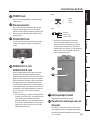 15
15
-
 16
16
-
 17
17
-
 18
18
-
 19
19
-
 20
20
-
 21
21
-
 22
22
-
 23
23
-
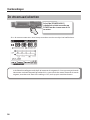 24
24
-
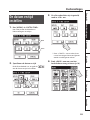 25
25
-
 26
26
-
 27
27
-
 28
28
-
 29
29
-
 30
30
-
 31
31
-
 32
32
-
 33
33
-
 34
34
-
 35
35
-
 36
36
-
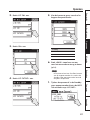 37
37
-
 38
38
-
 39
39
-
 40
40
-
 41
41
-
 42
42
-
 43
43
-
 44
44
-
 45
45
-
 46
46
-
 47
47
-
 48
48
-
 49
49
-
 50
50
-
 51
51
-
 52
52
-
 53
53
-
 54
54
-
 55
55
-
 56
56
-
 57
57
-
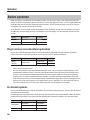 58
58
-
 59
59
-
 60
60
-
 61
61
-
 62
62
-
 63
63
-
 64
64
-
 65
65
-
 66
66
-
 67
67
-
 68
68
-
 69
69
-
 70
70
-
 71
71
-
 72
72
-
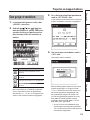 73
73
-
 74
74
-
 75
75
-
 76
76
-
 77
77
-
 78
78
-
 79
79
-
 80
80
-
 81
81
-
 82
82
-
 83
83
-
 84
84
-
 85
85
-
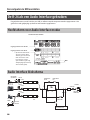 86
86
-
 87
87
-
 88
88
-
 89
89
-
 90
90
-
 91
91
-
 92
92
-
 93
93
-
 94
94
-
 95
95
-
 96
96
-
 97
97
-
 98
98
-
 99
99
-
 100
100
-
 101
101
-
 102
102
-
 103
103
-
 104
104
-
 105
105
-
 106
106
-
 107
107
-
 108
108
-
 109
109
-
 110
110
-
 111
111
-
 112
112
Gerelateerde papieren
-
Roland R-26 de handleiding
-
Roland CD-2u de handleiding
-
Roland VERSELAB MV-1 de handleiding
-
Roland FR-8xb de handleiding
-
Roland MC-101 de handleiding
-
Roland STUDIO-CAPTURE de handleiding
-
Roland R-05 de handleiding
-
Roland SP-404SX de handleiding
-
Roland DUO-CAPTURE EX de handleiding
-
Roland DUO-CAPTURE EX de handleiding